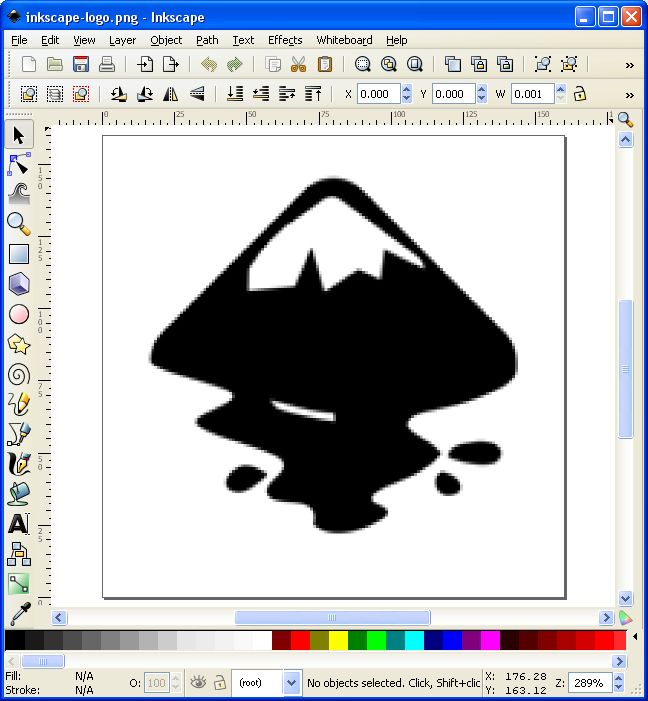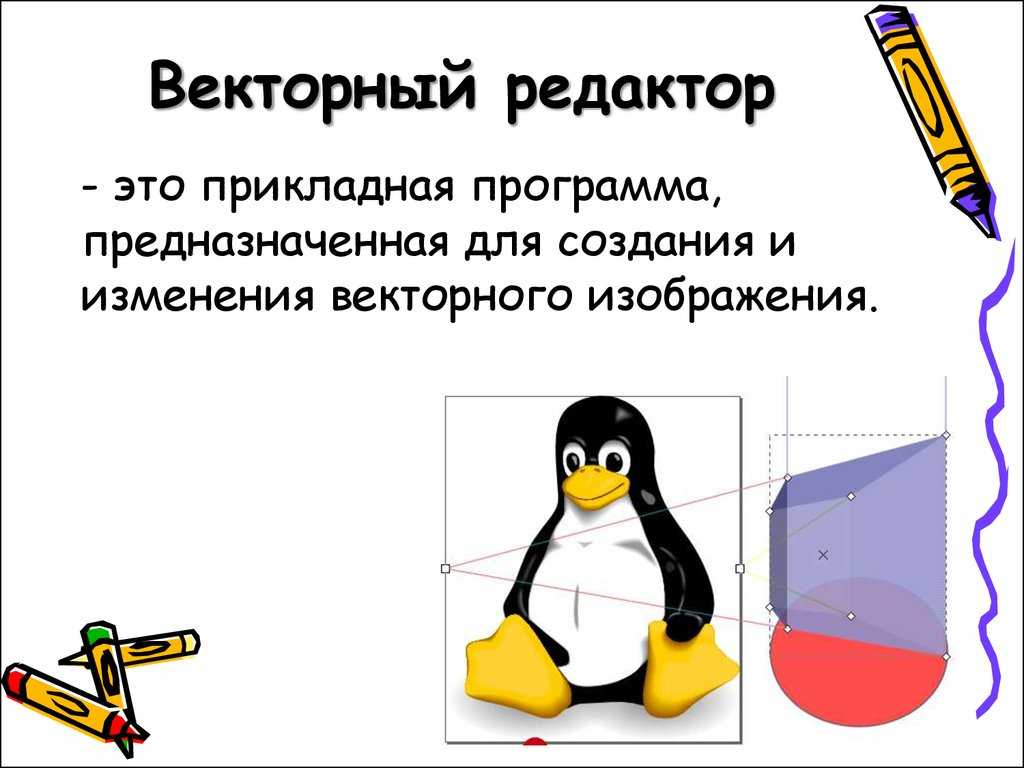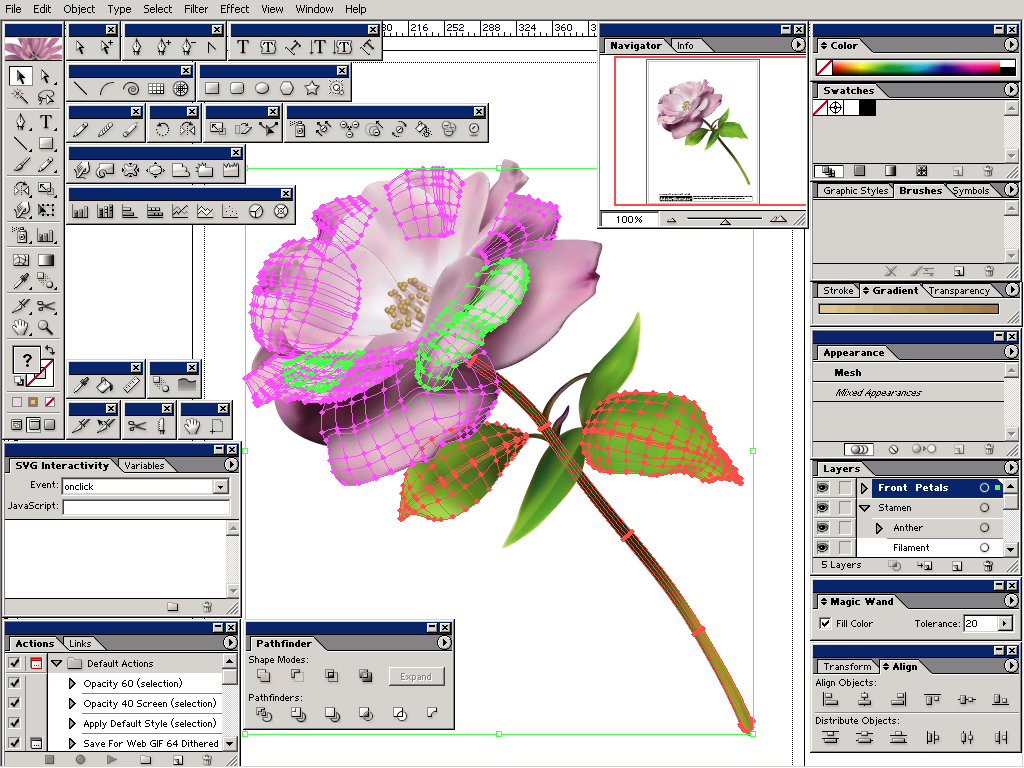Какая программа предназначена для создания векторного изображения. Бесплатные Редакторы векторной графики
Бывают случаи, когда вы просто хотите преобразовать определенное изображение в вектор и именно здесь вам пригодится лучшее программное обеспечение для векторизации изображений .
В зависимости от того, чего вы хотите достичь, программное обеспечение для векторизации изображений лучше, чем начинать с нуля, потому что оно более точное и чистое, если вы не профессионал в этом.
Вы пробовали какую-нибудь из этих программ? Если да, дайте нам знать, какая из них и как он оказался для вас лучше, оставив комментарий в разделе ниже.
Итак, каковы же лучшие инструменты для векторизации изображений?
1. Vextractor
Это лучшее программное обеспечение для векторизации изображений преобразует растровые изображения, такие как рисунки или карты, и другие, такие как фото логотипы и иллюстрации, в векторный формат.
Программа сохраняет преобразованные изображения в векторные форматы DXF, WMF, EMF, EPS, AI или SVG, которые можно импортировать в популярные приложения векторной графики, такие как Corel Draw, AutoCAD и Illustrator, и другие.
Некоторые функции и инструменты включают в себя масштабирование, прокрутку, выбор цвета, поддержку TWAIN для импорта изображений, автоматическое распознавание линий и дуг или окружностей, преобразование цветных и черно-белых изображений для распознавания, встроенный векторный редактор для редактирования. результаты векторизации, сплайны Безье для создания кривых и многое другое.
2. Inkscape
Это бесплатный инструмент с векторным графическим редактором с открытым исходным кодом, в функции которого входят инструменты для редактирования фотографий, изображений и текста, а также поддержка большинства графических форматов, таких как SVG, PNG, WMF, PDF и многих других.
Являетесь ли вы иллюстратором, дизайнером, веб-дизайнером или просто хотите создавать векторные изображения, это лучшее программное обеспечение для векторизации изображений.
3. WinTopo
Это высококачественное программное обеспечение для преобразования файлов изображений в различных форматах, таких как JPG, PNG, BMP, GIF или TIF, и отсканированных изображений в полезные файлы векторных изображений, подходящие для приложений САПР, ГИС и ЧПУ.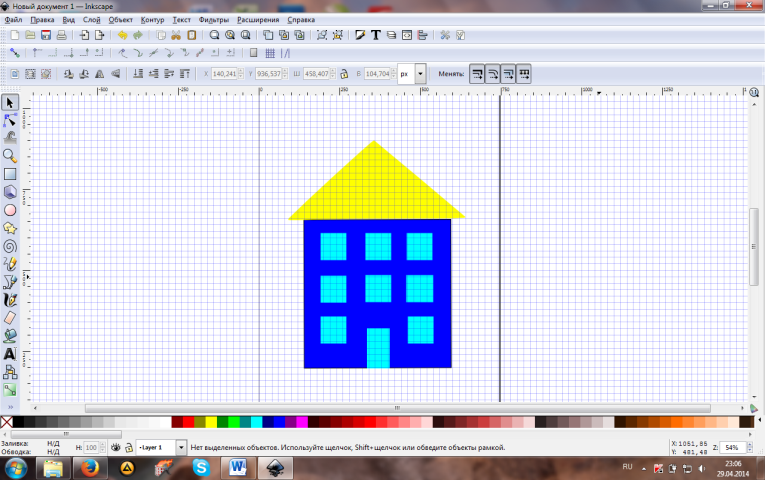
Он поставляется в двух версиях: Freeware и Pro .
Первое, WinTopo Freeware, совершенно бесплатно для всех, но все же дает лучшие результаты, чем большинство коммерческих альтернатив, которые довольно дороги, и имеет более 10 миллионов пользователей по всему миру.
С другой стороны, WinTopo Pro, профессиональная версия, имеет больше возможностей обработки и более тонкий контроль при преобразовании изображений в векторы или векторизации изображений.
Он включает в себя опции предварительной обработки, которые помогают получать оптимальные результаты, а также более продвинутый механизм векторизации, созданный за годы программирования, проектирования и обработки изображений.
Каждая из этих версий поставляется с векторизацией в одно касание, распознаванием дуг, сглаживанием и уменьшением полилиний, предварительным просмотром в окнах параметров, автоматическим масштабированием, а также различными форматами сохранения векторов.
Тем не менее, Pro версия имеет больше функций, таких как, например, географическая привязка, пакетная обработка, параметры негатива и яркости, заполнение отверстий, удаление пятен и обрезка.
4. Vector Magic
Это одна из самых популярных программ для векторизации изображений, которую вы можете использовать для быстрого преобразования растровых изображений в векторы и подготовки ваших рисунков к печати или вышивания, резки и других процессов.
С помощью этого инструмента вы можете автоматически конвертировать изображения в настоящие SVG, EPS и PDF-векторы онлайн, загружая их без необходимости устанавливать программное обеспечение, и вы получите мгновенные результаты.
Он также поставляется с настольным автономным приложением для векторизации изображений, с поддержкой форматов файлов и вывода AI или DXF, а также хорошо сочетается с Illustrator, Corel и другими программами.
Векторизация происходит автоматически, когда Vector Magic обнаруживает ваше изображение, анализирует и предоставляет соответствующие настройки для векторизации, а затем отслеживает формы в полном цвете, после чего вы можете просмотреть результат.
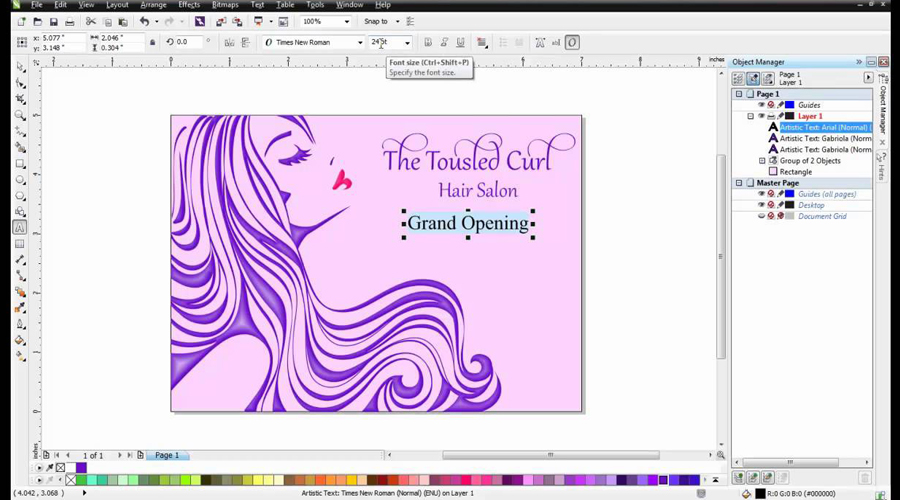
В сети есть и другие сервисы, которые утверждают, что векторизуют изображения, но в действительности они просто встраивают пиксели, не отслеживая их по векторам, оставляя размытый файл при масштабировании.
Vector Magic всегда отслеживает ваше растровое изображение, тщательно выявляя лежащие в его основе фигуры, и предоставляет вам настоящее векторное изображение со всеми его преимуществами.
В отличие от этого, в Интернете доступно множество сервисов, которые утверждают, что преобразуют растровые изображения в векторы, но в действительности они просто встраивают пиксели, не отслеживая их в виде векторных фигур.
5. Vectorizer
Этот векторизатор изображений преобразует растровые изображения, такие как PNG, BMP и JPEG, в масштабируемую векторную графику или SVG.
Vectorizer преобразует эти растровые изображения без потери качества графики, что делает их легко масштабируемыми. Некоторые примеры включают логотипы, татуировки, клипарты, наклейки и дизайны футболок.
6. BoxySVG
BoxySVG — это относительно простой в использовании инструмент. В отличие от инструментов, перечисленных выше, эта программа не предлагает расширенных функций, но она идеально подходит для новичков.
Как только вы освоите этот инструмент и научитесь создавать векторные изображения, вы сможете поиграть с опциями типографии и геометрии. Как только вы будете удовлетворены результатами, вы можете экспортировать SVG-файлы в другие форматы.
Способ кодирования информации с помощью последовательности байт называют форматом. Графический формат — это способ записи графической информации. Все графические форматы подразделяются на растровые и векторные .
Растровый формат характеризуется тем, что все изображение по вертикали и горизонтали разбивается на достаточно мелкие прямоугольники — так называемые элементы изображения , или пикселы (от английского pixel — picture element).
Способ разделения цвета на составляющие компоненты называется цветовой моделью . В компьютерной графике применяются три цветовые модели: RGB, CMYK и HSB.
В компьютерной графике применяются три цветовые модели: RGB, CMYK и HSB.
Наиболее распространенным способом кодирования цвета является модель RGB. При этом способе кодирования любой цвет представляется в виде комбинации трех цветов: красного (Red), зеленого (Green) и синего (Blue), взятых с разной интенсивностью. Интенсивность каждого из трех цветов — это один байт (т. е. число в диапазоне от 0 до 255).
В векторном формате рисунок представляется в виде комбинации простых геометрических фигур — точек, отрезков прямых и кривых, окружностей, прямоугольников и т. п. При этом для полного описания рисунка необходимо знать вид и базовые координаты каждой фигуры, например координаты двух концов отрезка, координаты центра и диаметр окружности и т. д.
Этот способ кодирования идеально подходит для рисунков, которые легко представить в виде комбинации простейших фигур, например для технических чертежей. У векторной графики много достоинств. Она экономна в плане дискового пространства, необходимого для хранения изображений: это связано с тем, что сохраняется не само изображение, а только некоторые основные данные, используя которые программа всякий раз воссоздает изображение заново.
Кроме того, описание цветовых характеристик почти не увеличивает размер файла. Объекты векторной графики легко трансформируются и модифицируются, что не оказывает практически никакого влияния на качество изображения. Масштабирование, поворот, искривление могут быть сведены к элементарным преобразованиям над векторами.
Графические редакторы, предназначенные для работы с растровыми изображениями, называются растровыми редакторами . Наиболее распространены такие редакторы, как Adobe Photoshop, Microsoft Paint, входящий в состав Windows.
Для работы с векторными изображениями предназначены векторные редакторы . Среди них популярны Corel Draw, Adobe Illustrator, 3-D Max и другие.
Форматы графических файлов
| Графические форматы | Название формата | Описание | Алгоритм сжатия | Использование | Программы, которые могут открывать файлы. |
| Растровые | BMP — Windows Bitmap | Стандартный формат графических файлов, используется в ОС Windows. Высокое качество передачи. Большой объем файлов Высокое качество передачи. Большой объем файлов | Рекомендуется для хранения и обмена данными с другими приложениями. | Paint, CorelDraw, Adobe Photoshop, ACDSee Photo Manager, Microsoft Windows Photo Gallery Viewer | |
| GIF — Graphic Interchange Format | Формат для обмена изображениями, поддерживается приложениями для различных операционных систем. | Включает алгоритм сжатия без потерь информации, позволяющий уменьшить объем файла в несколько раз. | Используется для размещения графических и анимированных изображений на Web-страницах в Интернете. | Paint, CorelDraw, Adobe Photoshop, Microsoft Windows Photo Gallery Viewer, web-браузер. | |
| TIFF – Tagged Image File Format | Графических файлов, поддерживается всеми основными графическими редакторами и компьютерными платформами. | Включает в себя алгоритм сжатия без потерь информации. | Используется для обмена документами между различными программами. Рекомендуется для использования при работе с издательскими системами. Рекомендуется для использования при работе с издательскими системами. | ||
| JPEG — Joint Photographic Expert Group | Формат поддерживается приложениями для различных операционных систем. | Эффективный алгоритм сжатия уменьшить объем файла в десятки раз, однако приводит к необратимой потере части информации. | Используется для размещения графических изображений на Web-страницах в Интернете, для отсканированных фотографий и иллюстраций | CorelDraw, Adobe Photoshop, ACDSee Photo Manager Microsoft Windows Photo Gallery Viewer, web-браузер. | |
| Векторные | WMF-Windows MetaFile | Универсальный формат векторных графических файлов для Windows-приложений. | Используется для хранения коллекции графических изображений Microsoft Clip Gallery. Этот формат конвертируются векторные изображения при переносе через буфер обмена Clipboard | Для редактирования данного формата никакого
специального приложения не существует.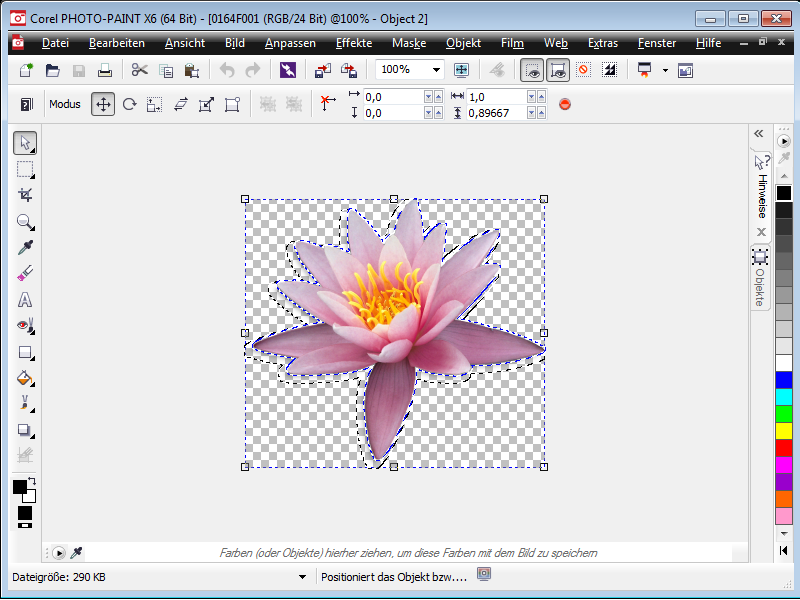 Понимается практически всеми программами
Windows Понимается практически всеми программами
Windows | |
| SVG — Scalable Vector Graphics | Формат масштабируемой векторной графики | Предназначен для описания двумерной векторной и смешанной векторно/растровой графики в формате XML. Поддерживает как неподвижную, так анимированную и интерактивную графику. | Adobe Illustrator, Adobe Photoshop, Corel Draw, WebDraw, Inkscape | ||
| CDR — CorelDRaw files . | Оригинальный формат векторных графических файлов | используется в системе обработки векторной графики CorelDraw | CorelDraw | ||
| Смешенные | EPS — Encapsulated PostScript | Смешанный формат векторных графических файлов, поддерживается программами для различных операционных систем. | Рекомендуется для печати и создания иллюстраций в настольных издательских системах | Adobe Illustrator, CorelDraw, Inkscape, ACDSee Photo Manager.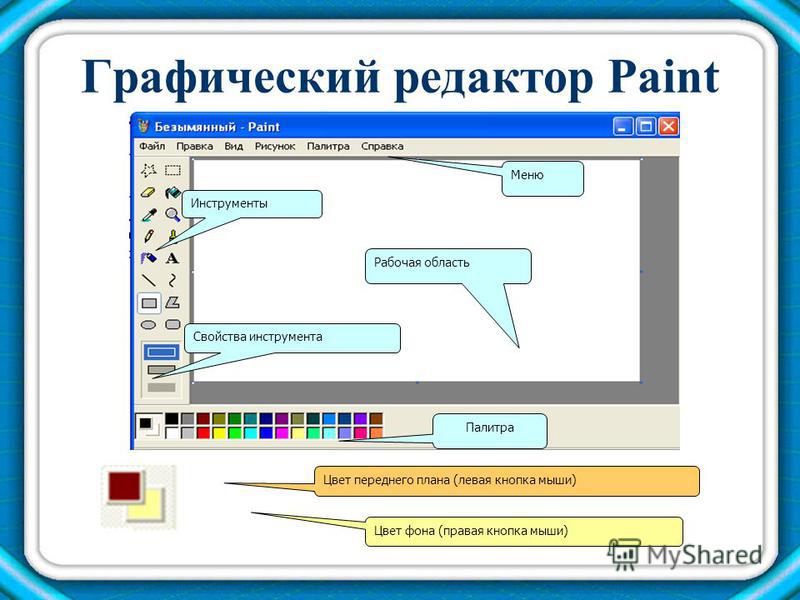 | |
| PDF -Portable Document Format | Универсальный формат электронных документов. | Поддерживает RGB, CMYK, Grayscale, Lab, Duotone, Bitmap, несколько типов сжатия растровой информации. | Позволяет сохранять точный внешний вид — шрифты, форматирование, цвета, картинки. Наиболее широкое применение формат получил в производстве полиграфической продукции. | Adobe Acrobat Reader |
ТЕСТОВЫЕ ВОПРОСЫ К ТЕМЕ 15
1. Изображения какой графики обладают высокой точностью передачей цветов и полутонов:
- Растровая
- Векторная
- Трехмерная
- Фрактальная
2. Изображение какой графики состоит из подобных между собой элементов:
- Растровая
- Векторная
- Трехмерная
- Фрактальная
3. Изображения какой графики можно разъединить на отдельные элементы для их редактирования:
- Растровая
- Векторная
- Трехмерная
- Фрактальная
4.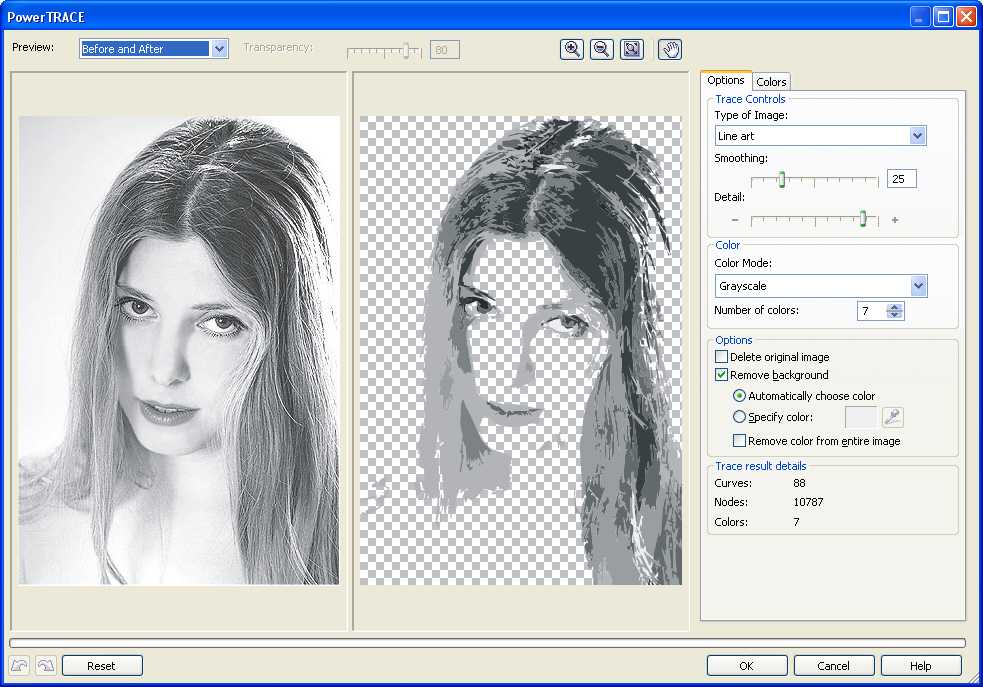 Изображения какой графики состоят из точек (пикселей):
Изображения какой графики состоят из точек (пикселей):
- Растровая
- Векторная
- Трехмерная
- Фрактальная
5. Изображения какой графики при увеличении или уменьшения размеров рисунка теряет качества изображения:
- Растровая
- Векторная
- Трехмерная
- Фрактальная
6. Вид графики, изучающий приемы и методы создания объемных моделей объектов.
- Растровая
- Векторная
- Трехмерная
- Фрактальная
7. Файлы какой графики имеют большой размер:
- Растровая
- Векторная
- Трехмерная
- Фрактальная
8. К какой графике вы отнесетеследующее изображение:
- Растровая
- Векторная
- Трехмерная
- Фрактальная
9. Выбери определение компьютерной графики
A. Область информатики, изучающая методы, средства создания и обработки изображений с помощью программно аппаратных вычислительных комплексов.
B. Область информатики, изучающая методы, средства создания и обработки текстовых документов с помощью программно аппаратных вычислительных комплексов.
Область информатики, изучающая методы, средства создания и обработки текстовых документов с помощью программно аппаратных вычислительных комплексов.
C. Область информатики, изучающая методы, средства создания и обработки электронных таблиц с помощью программно аппаратных вычислительных комплексов.
D. Область информатики, изучающая методы, средства создания и обработки больших объемов данных с помощью программно аппаратных вычислительных комплексов.
10. Фрактал это…
A. Структура, состоящая из отдельных частей. Основным элементом при создании изображения является линия.
B. Минимальный участок изображения, цвет которого задается независимым образом.
C. Структура, состоящая из различных частей.
D. Структура, состоящая из частей, подобных целому. Основным его свойств является самоподобие.
Перечни вопросов для подготовки ко II рубежному контролю
- Текстовые редакторы.
- Виды меню MS Word
- Панель стандартная MS Word.

- Панель форматирование MS Word.
- Окно Word. Создание и сохранение документов
- Форматирование документов Word
- Создание рисунков в Word
- Печать документов в редакторе Word
- Использование команды Таблица Автоформат
- Колонтитул
- Сноска
- Гиперссылка
- Гипертекст
- Список
- Поле объекта OLE
- Макрос.
- Создание макроса
- Создание, удаление таблицы в Word
- Добавление, удаление строк и столбцов таблицы в MS Word
- Редактор формул
- Шаблон в MS Word
- Виды шаблонов в MS Word
- Что такое стиль абзаца в MS Word
- Основные понятия электронных таблиц.
- Основные понятия (книга, лист, ячейка)
- Панель стандартная MS Excel
- Панель форматирование MS Excel
- Панель строка формул
- Диапазон ячеек
- Легенда
- Использования мастер функций
- Ввод, редактирование и форматирование данных в электронных таблицах.

- Виды адресации
- Знак для использование адресации?
- Символ при числовом значение превосходящий размер ячейки?
- Виды функции. Использование стандартных функций.
- Вычисления в электронных таблицах.
- Построение диаграмм и графиков.
- Виды диаграмм
- Формулы в Excel
- Функции в Excel
- Диаграмма в Excel
- Сортировка данных.
- Использование фильтра
- Сводные таблицы.
46. Графические редакторы.
47. Система управления база данных.
48. Cтруктуры базы данных
49. Функциональные возможности СУБД.
- Основные объекты базы данных
- Основные понятия объектов базы данных
- Связь между таблицами базами данных
- Типы полей.
- Типы данных
- Создание таблицы в режиме конструкторов
- Создание запроса
- Создание форм
- Работа в Интернет.
- Интернет. Службы Интернета
- Компьютерные сети.
- Виды сетей
- Виды топологии
- Электронная почта.

- Основные понятия домена, протокола
- Виды протоколов
- Стандартные программы
- Мультимедийные программы
- Графические редакторы.
- Растровые графические редакторы.
- Векторные графические редакторы.
1.1. Материалы для аудиторной и внеаудиторной работы
По дисциплинам кафедры гуманитарных и естественных дисциплин материалы для аудиторной работы разработаны с учетом того, что все занятия по кредитной системе проводиться с применением традиционных и интерактивных форм обучения. Они должны регламентировать проведение разных видов занятий и выполнение рейтинговых заданий по дисциплине.
Краткий курс (тезисы) лекций включают материалы учебной программы (силлабуса), содержащие оптимальный объем необходимой информации, обеспечивающие как понимание дисциплин в целом, так и представление об изучаемых объектах. Содержание лекционного курса должно отражать современные научные достижения и перспективы развития науки.
При разработке методических указаний по выполнению семинарских (практических) занятий, лабораторных, различных видов раздаточных материалов по дисциплинам кафедры учитывают, что материалы практических и семинарских занятий направлены на повторение и закрепление материала лекционного курса, а также на приобретение дополнительных знаний по разделам дисциплины, не вошедших в рассмотрение лекционного курса.
Самостоятельная работа студента по кредитной системе подразделяется на два вида: (СРСП) — аудиторная работа обучающегося под руководством преподавателя, указанная в расписании и включенная в педагогическую нагрузку преподавателя и СРС — самостоятельная работа студента, т.е. внеаудиторная работа студента в библиотеке, интернетклассе и пр. Самостоятельная работа выступает важным фактором повышения качества образования, влияющим на глубину и прочность приобретенных студентами знаний, умений, навыков и компетенций. Она способствует выработке у обучающихся потребности к самообразованию и саморазвитию.
Материалы для самостоятельной работы студентов включают вопросы, составляющие содержание государственного компонента типового учебного плана, рекомендуемые к самостоятельному рассмотрению студентами. Вопросы для самостоятельной работы (СРСП) (СРС) должны дополнять и углублять содержание изучаемого курса. Задания должны включать основные вопросы тем, выносимых для самостоятельного освоения студентами с указанием форм и сроков проведения контроля.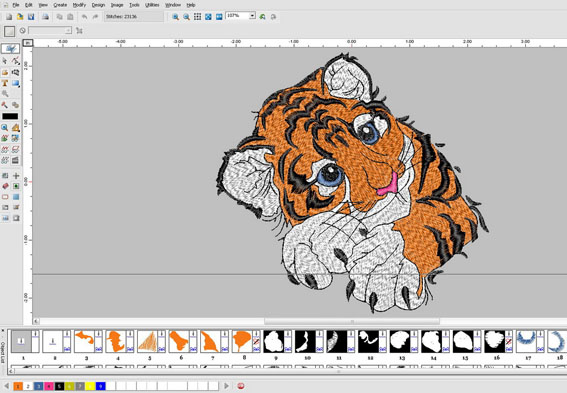
Расчет количества заданий следует производить в соответствии с разработанными нормативами расчета часов педагогической нагрузки ППС по кредитной технологии, утвержденными Ученым Советом вуза, а также учитывать количество кредитов, выделенных на изучение дисциплины.
1.2. Материалы для контроля знаний
Материалы для контроля знаний студентов разрабатываются в соответствии с едиными принципами и правилами контроля знаний. Задания для текущего контроля, проводимого в рамках практических занятий и СРСП могут включать устные и письменные вопросы, тестовые задания и пр.
Экзаменационный материал (устные вопросы, тесты) должен соответствовать типовой и рабочей программам по дисциплине и отражать ее основное содержание, включая материал заданий СРС. Экзаменационные материалы разрабатываются лектором, обсуждаются и утверждаются решением кафедры.
В УМК включается список литературы (основной и дополнительной), отражающий круг вопросов, необходимых студенту для подготовки и сдачи текущей и итоговой форм контроля знаний, а также для выполнения заданий СРС. Список литературы, рекомендуемый для всех видов работы студентов, содержит необходимое оптимальное количество наименований, обеспечивающий полный охват содержания дисциплины на современном научном и методическом уровнях.
Список литературы, рекомендуемый для всех видов работы студентов, содержит необходимое оптимальное количество наименований, обеспечивающий полный охват содержания дисциплины на современном научном и методическом уровнях.
В кредитной технологии особое значение отводится интерактивному обучению. В аудиторном часу, вне зависимости от того, лекция это или семинарское занятие, СРСП должны использоваться наряду с традиционными методами и интерактивные формы ведения занятий. Интерактивное обучение развивает способности студентов:
· Формировать собственное мнение и высказывать его;
· Уважать чужое мнение;
· Тщательно изучать учебный материал;
· Вырабатывать креативный подход к выполнению материала;
· Выступать перед большой аудиторией и аргументировать свою точку зрения;
· Анализировать полученную информацию;
· Развивать навыки самостоятельной и плодотворной работы; Уметь показать свою индивидуальность;
· Обогащать жизненный опыт путем постановки различных ситуаций.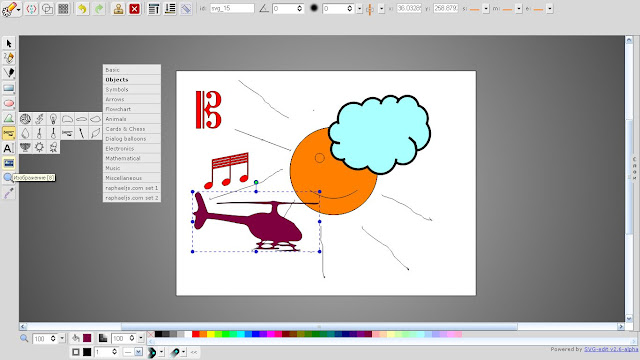
Обзор интерактивных форм и методов обучения
Дебаты — устный обмен мнениями обучающихся в целях поиска правильных ответов и выводов.
Дискуссия (обсуждение) — обмен мнениями между обучающимися по изучаемой теме. Участие студентов в обсуждении — ключ к освоению и сохранению в памяти знаний. Дискуссия — это эффективный способ вовлечь студентов в процесс обучения.
Ролевая игра — многосторонний способ обучения, обеспечивающий активное участие, вовлеченность, экспериментирование и открытие в процессе обучения.
«Аквариум» — способ изучения поведения группы путем деления на команды. Одна из команд занимается обсуждением или решением задания, в то время как другая команда исследует и записывает сам процесс. Результаты обсуждаются до того, как выводятся закрепленные правила.
Групповой инструктаж — преподаватель дает ключевые факты или «основные моменты темы», на основании чего далее формируются вопросы и ответы для занятия.
Групповое обсуждение — аудитория после лекции разбивается на группы для обсуждения и обмена мнениями, взглядами, вопросами и выводами через лидеров групп со всей аудиторией.
Кейс — метод — образовательный метод, помогающий студентам мыслить эффективно. Группе преподносится фактическая информация, основанная на реальной ситуации, предлагается провести обсуждение проблем, проанализировать ситуацию и выработать рекомендации. Кейсы могут быть выражены многими способами. Они могут быть длинными и полностью описывать ситуацию или же могут быть краткими и витиеватыми, в любом случае их цель остается прежней — послужить поводом для студентов прийти к каким-либо умозаключениям, исходя из предложенных фактов.
Презентация — метод обучения, при котором студент может выбрать любую тему для своей презентации и выразить свое понимание или непонимание какого-либо аспекта рассматриваемой проблемы. Время презентации — 8-10 минут. Презентация оценивается по таким критериям: насколько полно раскрыта тема, вызвала ли данная проблема интерес окружающих, насколько профессионально подошел студент к рассматриваемой проблеме.
Обработка критической ситуации — метод критической ситуации является одной из форм метода исследования.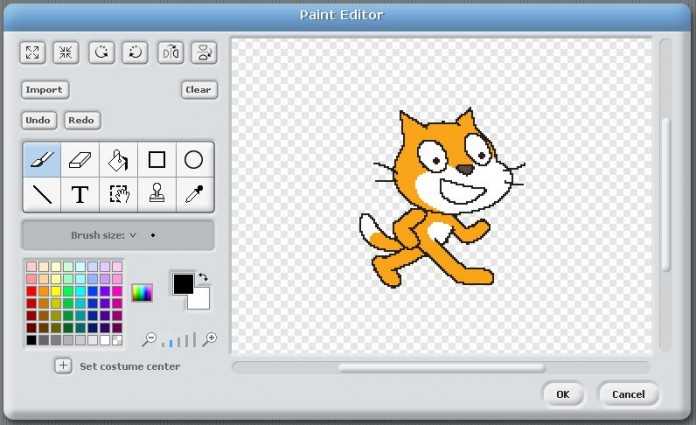 Метод направлен на моделирование более реальной ситуации, когда группе студентов предоставляется основная информация по критической ситуации и далее дается возможность самостоятельно задавать вопросы и требовать информацию, которую они посчитают необходимой. Метод эффективно используется при необходимости определения проблемы.
Метод направлен на моделирование более реальной ситуации, когда группе студентов предоставляется основная информация по критической ситуации и далее дается возможность самостоятельно задавать вопросы и требовать информацию, которую они посчитают необходимой. Метод эффективно используется при необходимости определения проблемы.
Метод выявления ошибок — студенты получают домашнее задание предварительно ознакомиться с содержанием предстоящей лекции. Преподаватель прорабатывает учебный материал, внося изменения, ошибочные данные. В процессе чтения преподавателем лекции, студенты должны найти ошибки. Этот метод позволяет развивать у студентов навыки критического слушания, концентрировать их внимание в течение всего занятия.
«Мозговой штурм» — наиболее простой и эффективный метод интерактивного обучения, развивающий творческое мышление, обучающий навыкам определения проблем, создания команды. Он представляет собой способ концентрации группой наиболее творческих идей, а участники предлагают способы их дальнейшей реализации.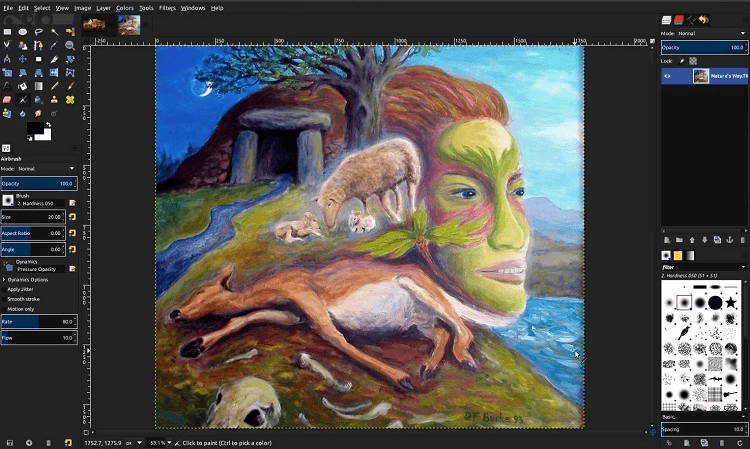
«Метод круглого стола» — быстрая словесная проверка, позволяющая каждому сказать что-то, например, «сегодня я узнал три вещи», «я узнал о предмете…» и т.д.
Тихое размышление — обычно с письменными комментариями, возможно с вопросами на доске или на бумаге.
Групповое размышление — попросите небольшие группы сделать обзор пройденной темы и рассказать всем остальным.
Отражающие собеседования — открытое или с вопросами и структурой, изложенной обучающим, в парах.
Составление письма- метод направленный на усвоение определенного материала, где выделяется ключевое слово и от него составляется письмо в виде схемы, которое раскрывает сущность выбранного ключевого слова.
o Формулировка какого-либо понятия, написание краткого эссе — 1 — 1,5 стр.
o Обзор по теме — написать краткий литературный обзор (эссе) по рекомендуемой теме с привлечением дополнительного материала из печати и информационных ресурсов Интернета.
o Написание глоссария — краткое разъяснение терминов и понятий по заданной теме, можно использовать кроссворд.
o Презентация — выбор студентом определенной темы для презентации и выражение своего видения, понимания или непонимания какого-либо аспекта, рассматриваемого в презентации. Время презентации — 8-10 минут, оценивается презентация по критерию степени раскрытия темы, степени интереса, вызванного у слушателей, профессионализму.
o Деловая игра – ролевая или командная, вырабатывающая умения и навыки для будущей профессональной деятельности.
o Групповой проект – в группе должно быть не более 4-5 человек, каждая группа разрабатывает свой проект, защищает его.
Обзор традиционных методов
применяемых кафедрой гуманитарных и естественных дисциплин
Реферат представляет собой краткое изложение в письменном виде или в форме публичного доклада содержания научного труда или трудов специалистов по избранной теме, обзор литературы определенного направления. Такой обзор должен давать читателю представление о современном состоянии изученности той или иной научной проблемы, включая сопоставление точек зрения специалистов, и сопровождаться собственной оценкой их достоверности и убедительности.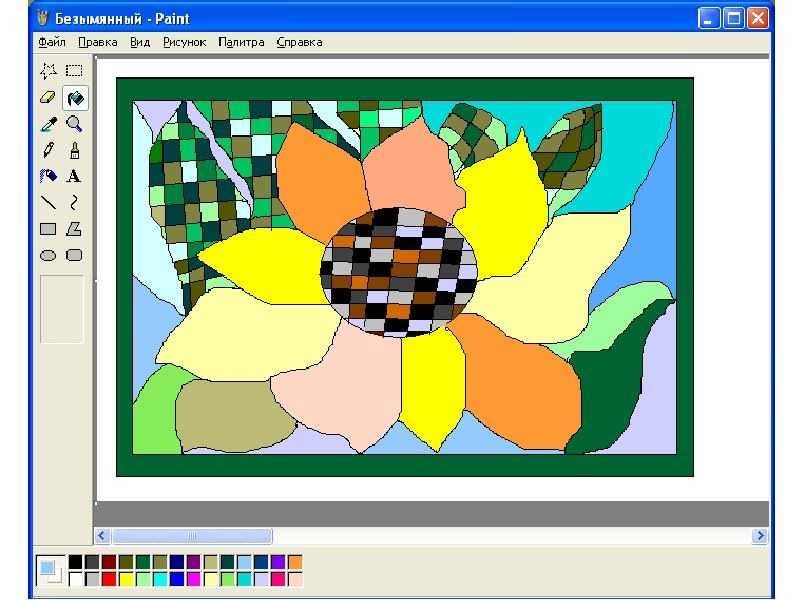
Задача реферата — обобщить достигнутое другими, самостоятельно изложить проблему на базе фактов почерпнутых из литературы.
Как видно из сказанного, реферат — это не простой пересказ прочитанного, а серьезная работа, требующая, довольно основательной подготовленности автора. Напомним, что наряду с главной задачей ознакомления с трудами ученых, реферат ставит не менее важные учебно-методические цели, присущие и научной работе. Это — обдуманный выбор темы, библиографический поиск, отбор и анализ содержащихся в научной литературе фактов, положений и выводов, их группировка, логичное изложение в соответствии с планом и собственной оценкой автора реферата, составление справочного аппарата (сносок и списка использованной литературы) и оформление всего текста. Работая над рефератом, студент получает возможность обрести навыки анализа научной литературы, овладеть методикой научного исследования и основами подготовки письменной работы. Написание реферата на избранную научную тему, безусловно, содействует более глубокому ознакомлению с материалами, относящимися к соответствующему историческому периоду, способствует овладению целым рядом полезных навыков, в частности, умению самостоятельно работать с книгой, помогает выявить интерес и определить круг возможных дальнейших научных занятий.
Объем реферата 20-30 страниц.
Конспект – систематическая, логически связанная запись содержания читаемого материала, объединяющая план, выписки, тезисы или хотя бы два из этих типов записи.
В отличие от выписок и тезисов конспект раскрывает содержание в той последовательности изложения, в котором оно предлагается в читаемом источнике.
Для составления конспекта отбирается самая важная и существенная информация.
Главные положения выделяются, важные слова, сочетания подчеркиваются. Каждая новая мысль начинается с новой строки. В конспекте следует указывать фамилию автора, название источника, место, время его издания, страницы.
Работа с первоисточниками:
Отделяйте одну мысль от другой, запишите их в виде тезисов;
Выпишите несколько основных категорий и понятий, широко
Используемых в педагогике, выясните, какие из них используются и в других науках;
Закончив работу, выпишите все данные источника.
Долгое время инструменты создания/редактирования были труднодоступными для вебмастеров, блогеров и контент-маркетологов.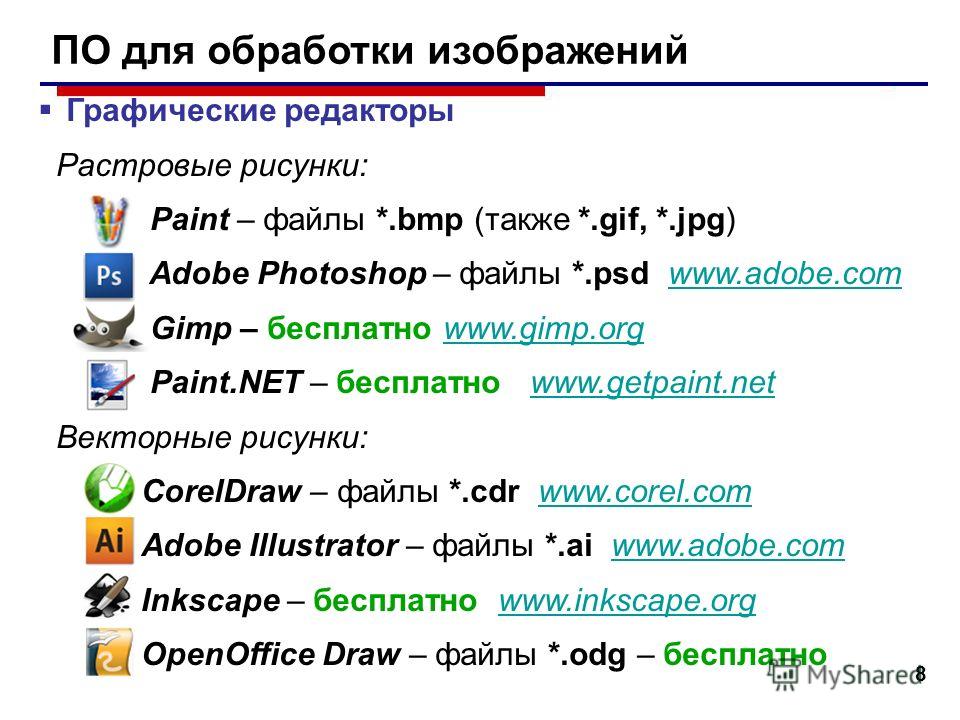 Во-первых, специальное ПО зачастую стоило дорого, а во-вторых, являлось слишком сложным для рядовых юзеров (не дизайнеров). Сейчас ситуация получше — можно найти разные в свободном доступе, не сильно уступающие оригиналу. Об одном из них сегодня поговорим — это программа Vectr .
Во-первых, специальное ПО зачастую стоило дорого, а во-вторых, являлось слишком сложным для рядовых юзеров (не дизайнеров). Сейчас ситуация получше — можно найти разные в свободном доступе, не сильно уступающие оригиналу. Об одном из них сегодня поговорим — это программа Vectr .
Используйте данный бесплатный векторный редактор на обычном ПК или в браузере для создания вектора и другой графики. Это по настоящему кросс-платформенный и легкий в работе софт: вам доступны приложения под Mac, Windows, Linux или Chromebook; зарегистрировавшись онлайн, уже через несколько минут начнете реализовывать свои дизайнерские задумки.
Vectr является удобным инструментом и широко используется при аннотировании, правке изображений, а также рисования мокапов и диаграмм. Кроме того, его можно применять для:
- логотипов;
- водяных знаков;
- и макетов веб-сайтов;
- баннеров соцсетей;
- иконок;
- …и практически любых других видов 2D-картинок.
Программа позволяет создавать масштабируемые векторные рисунки с помощью простых понятных функций. Она не сложна в обучении, отлично подойдет тем, кто только начинает знакомиться с вектором и кому достаточно базовых возможностей по работе с иллюстрациями. По сути она чем-то напоминает слегка урезанную и упрощенную версию Adobe Illustrator.
Она не сложна в обучении, отлично подойдет тем, кто только начинает знакомиться с вектором и кому достаточно базовых возможностей по работе с иллюстрациями. По сути она чем-то напоминает слегка урезанную и упрощенную версию Adobe Illustrator.
Как работает Vectr (фишки и функции)
Когда начнете вникать в особенности данного программного обеспечения, первое, с чем столкнетесь – это целый набор интерактивных обучающих руководств. С помощью пособий Vectr вы научитесь создавать и редактировать контуры, поворачивать и масштабировать объекты, пользоваться инструментами в рабочем пространстве и управлять слоями. Находятся они в разделах «User Guide» и «Tutorials». Много видеогайдов есть на их Youtube канале .
Для старта просто загрузите или перетащите изображение в Vectr. Разрешается импортировать файлы в формате EPS, AI, SVG, PNG или JPEG – это значительно облегчает процесс перехода с других (платных) альтернатив, например, таких как Illustrator.
Интерфейс тщательно продуман и удобно организован, поэтому у новичков не возникнет трудностей из-за лишних функций. Вкладки страниц и слоев в верхнем левом углу дают вам возможность управлять процессом создания проектов. В правой части интерфейса расположена панель фильтров. Вы сможете сделать свои иллюстрации еще более интересными, например, изменив угол наклона, добавив тени, границы или эффект размытости.
Вкладки страниц и слоев в верхнем левом углу дают вам возможность управлять процессом создания проектов. В правой части интерфейса расположена панель фильтров. Вы сможете сделать свои иллюстрации еще более интересными, например, изменив угол наклона, добавив тени, границы или эффект размытости.
По окончании проектирования программа позволяет экспортировать свои наработки в PNG, JPEG или SVG. Небольшое примечание: SVG – единственный масштабируемый векторный формат, который можно открывать в других приложениях, в то время как растровые PNG и JPEG годятся больше для интернета.
Очень круто, что новичкам посвящено много полезной информации и практических советов в разделе обучения. Команда разработчиков бесплатного векторного редактора Vectr предоставляет пошаговые инструкции по решению наиболее популярных дизайнерских задач: созданию иконок, лого, типографики, меню, коллажей, инфографики и многого другого. Все тексты ищите в разделе «Tutorials». Советуем начать со статьи где описаны 10 первых шагов в Vectr .
Преимущества Vectr
В качестве выводов собрали все положительные фишки, которыми он обладает:
- Он похож на , имеет набор всех необходимых знакомых инструментов для создания красивого дизайна или правки имеющейся графики.
- Здесь есть сетка и задание линий выравнивания для большего удобства.
- Импорт/экспорт поддерживает разные форматы: AI, EPS, PNG/JPEG и SVG.
- Кроссплатформенность: имеются версии под Windows, Mac, Linux, Chromebook + онлайновая.
- Есть отправка уникального URL для просмотра проекта коллегами/заказчиками.
- История изменений позволяет быстро вернуть прошлые наработки.
- Софт полностью бесплатный.
- Доступна синхронизация — в десктопной ПК версии в офлайн режиме допускается до 100 исправлений, которые при появлении связи, автоматически синхронизируются с вашим онлайн аккаунтом.
- Программный продукт прост в изучении, а поэтому идеально подходит новичкам. Хотя, в принципе, профи также найдут в нем полезные фишки.

Все это делает Vectr одним из лучших бесплатных векторных редакторов, содержащим необходимый минимум для комфортной и эффективной работы. Порадовало наличие множества полезных руководств по программе, с которыми разобраться смогут даже начинающие пользователи. При желании можете пройти бесплатный онлайн курс по Vectr (где-то около 45минут видео). Скачивайте софт на компьютер или пробуйте его онлайн, лучший способ научиться — практиковаться.
Сталкивались ли вы с Vectr ранее? Какое другое ПО знаете по теме и посоветуете?
Векторная графика, в отличие от растровой, чаще всего используется в дизайне, поэтому рядовые пользователи с ней сталкиваются редко. Для работы с такими графическими элементами существуют специальные графические редакторы, основанные на математическом описании простейших геометрических объектов. Рассмотрим лучшие из них.
Каждый пользователь, интересующийся векторной графикой, должен был слышать о популярном графическом редакторе CorelDRAW от известной канадской компании.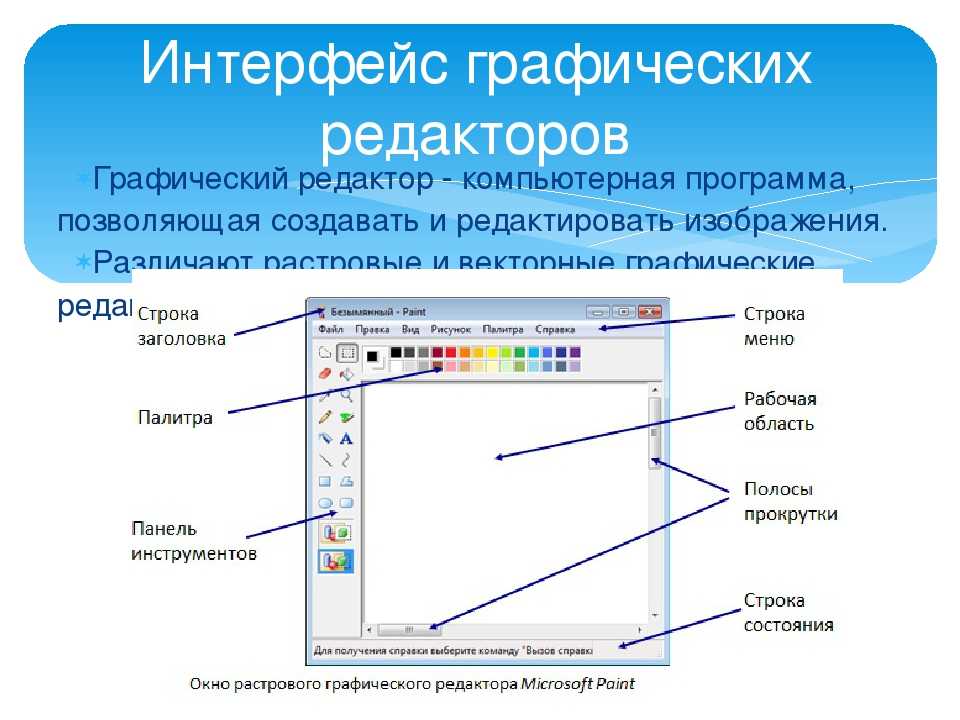 Пожалуй, это не только одно из самых первых приложений для векторного рисования, но и самое продвинутое из них. Его уже давно использует как множество студентов, так и профессиональных художников. Дизайн многих современных приложений, веб-сайтов и рекламных постеров разработан именно в CorelDRAW.
Пожалуй, это не только одно из самых первых приложений для векторного рисования, но и самое продвинутое из них. Его уже давно использует как множество студентов, так и профессиональных художников. Дизайн многих современных приложений, веб-сайтов и рекламных постеров разработан именно в CorelDRAW.
В рассматриваемом решении новые объекты создаются с нуля или формируются с помощью предустановленных шаблонов и, конечно, выравниваются. Помимо этого, в проект можно добавлять любой текст и работать над его дизайном как в плане шрифта и цвета, так и в плане нанесения дополнительных эффектов и фильтров. Стоит отметить функцию, позволяющую автоматически преобразовать растровую графику в векторную. Имеется несколько инструментов для работы с растровой графикой, чтобы пользователю не приходилось «перескакивать» между разными программами. Это «Цветной карандаш» , «Мастихин» , «Перо и чернила» , «Акварель» , «Водяной маркер» , «Импрессионизм» и многое другое. Интерфейс мультиязычный, есть возможность его тщательной настройки под свои нужды. Программой можно пользоваться бесплатно в течение 30 дней, после чего потребуется оплатить лицензию.
Интерфейс мультиязычный, есть возможность его тщательной настройки под свои нужды. Программой можно пользоваться бесплатно в течение 30 дней, после чего потребуется оплатить лицензию.
Adobe Illustrator
Adobe Illustrator — популярный продукт известной компании, предназначенный для создания векторных изображений или работы с уже существующими. На первый взгляд может показаться, что рассматриваемое решение ничем не отличается от предыдущего варианта. Однако при более детальном ознакомлении мнение меняется. Интерфейс имеет привычное оформление, схожее с .
В Illustrator предусмотрены необходимые инструменты для создания векторных объектов с нуля, есть и дополнительные возможности. Например, функция «Shaper» автоматизирует процесс, позволяя пользователю курсором или пальцем (в зависимости от платформы) нарисовать произвольную фигуру, которая будет автоматически обработана и преобразована системой в векторное изображение. Растровые картинки автоматически преобразуются в векторные.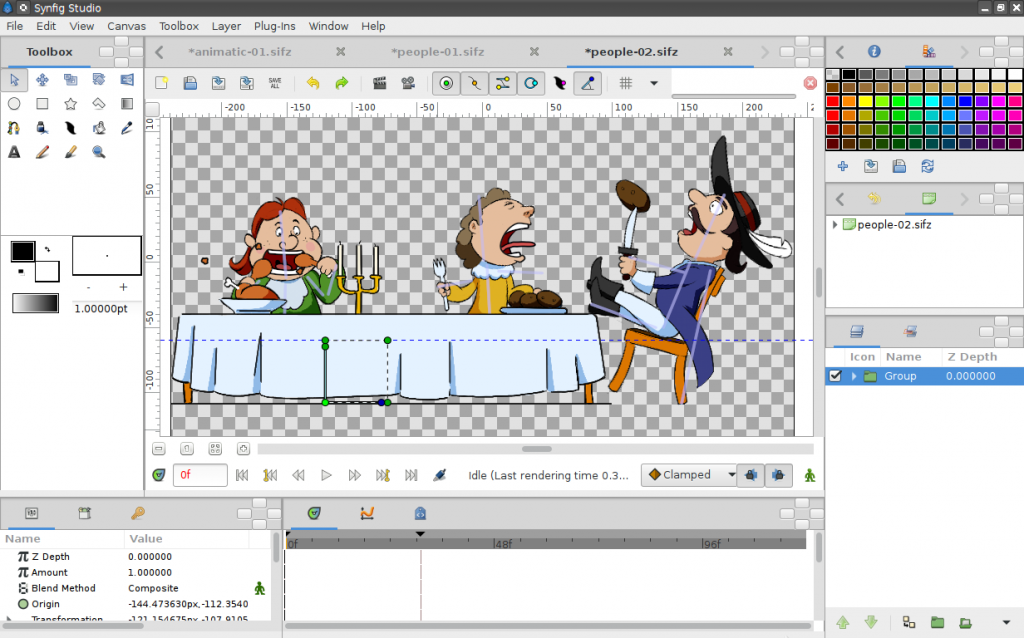 Предусмотрен Мастер создания диаграмм с удобными опциями. Как и в Adobe Photoshop, реализована система слоев. На официальном сайте можно скачать демо-версию (работает месяц) или навсегда приобрести полную версию. Присутствует русификация.
Предусмотрен Мастер создания диаграмм с удобными опциями. Как и в Adobe Photoshop, реализована система слоев. На официальном сайте можно скачать демо-версию (работает месяц) или навсегда приобрести полную версию. Присутствует русификация.
Inkscape
Еще один продвинутый графический редактор для создания векторных изображений, который отличается своей доступностью — Inkscape распространяется на бесплатной основе. Из примечательных особенностей стоит сразу отметить возможность использования дополнительных плагинов, расширяющих функциональность приложения. Для построения полноценных фигур здесь используются стандартные инструменты: «Прямая линия», «Произвольная линия» и «Кривая Безье». Естественно, предусмотрена линейка для оценки расстояния между объектами и проверки углов.
Созданные объекты регулируются множеством параметров и добавляются на различные слои, чтобы выстраивать порядок отображения. Предусмотрена система фильтров, которые делятся на множество категорий и подкатегорий. Можно загрузить растровое изображение и преобразовать его в векторное нажатием всего одной кнопки. Присутствует русский язык. Важно отметить, что по скорости обработки данных Inkscape сильно уступает предыдущим решениям.
Можно загрузить растровое изображение и преобразовать его в векторное нажатием всего одной кнопки. Присутствует русский язык. Важно отметить, что по скорости обработки данных Inkscape сильно уступает предыдущим решениям.
Paint Tool Sai
Следующее приложение изначально не предназначено для работы с векторной графикой, однако в нем есть функции, которые достойны внимания в рамках нашей сегодняшней темы. Paint Tool Sai является продуктом японских разработчиков и отлично подойдет любителям создавать мангу. Основное внимание уделено не стандартным инструментам, а возможности их тщательной настройки. Таким образом, вы можете создать до 60 уникальных кисточек и других приспособлений для рисования.
Любая прямая или кривая регулируется как целиком, так и в разных точках. Можно менять толщину, длину и другие параметры. Стоит отметить возможность смешивания цветов: художник наносит два разных цвета на специальную палитру, после чего выбирает подходящий оттенок и может использовать его на холсте. Это основные особенности Paint Tool Sai, свидетельствующие о том, что редактор отлично подходит для создания векторных проектов. Он имеет довольно необычный интерфейс и принцип работы, поскольку разработан в Японии, поэтому подойдет далеко не всем пользователям.
Это основные особенности Paint Tool Sai, свидетельствующие о том, что редактор отлично подходит для создания векторных проектов. Он имеет довольно необычный интерфейс и принцип работы, поскольку разработан в Японии, поэтому подойдет далеко не всем пользователям.
Affinity Designer
Affinity Designer — профессиональная среда для художников и дизайнеров с множеством возможностей. Приложение работает в двух режимах: «только векторная» или «объединенный», где используется и растровая, и векторная графика. Разработчики уделили большое внимание не только функциональности программы, но и ее оптимизации. Поддерживаются такие форматы, как PSD, AI, JPG, TIFF, EXR, PDF и SVG.
Между любыми объектами в проекте можно образовать связь, открывающую дополнительные возможности. Реализована поддержка горячих клавиш, что ощутимо ускоряет работу, к тому же они настраиваются по желанию пользователя. Affinity Designer работает в цветовых пространствах RGB и LAB. Как и в других подобных редакторах, здесь используется сетка, однако она предлагает гораздо более обширную функциональность. Редактор является кроссплатформенным. Причем он не только работает в Windows, macOS и iOS, но и позволяет экспортировать проект в универсальный файл, с которым можно работать на любой платформе без потери в качестве и возможностях. Естественно, такая комплексная система не может быть бесплатной. Для macOS и Windows предусмотрены пробные версии, а на iPad Affinity Designer можно только купить.
Редактор является кроссплатформенным. Причем он не только работает в Windows, macOS и iOS, но и позволяет экспортировать проект в универсальный файл, с которым можно работать на любой платформе без потери в качестве и возможностях. Естественно, такая комплексная система не может быть бесплатной. Для macOS и Windows предусмотрены пробные версии, а на iPad Affinity Designer можно только купить.
Krita
Krita — это бесплатный графический редактор с открытым исходным кодом. В основном он предназначен для работы с растровой графикой, однако есть и дополнительные инструменты для векторных проектов. Реализована версия для планшетов, что делает приложение более мобильным и доступным. Для выбора цветовой модели доступны следующие стандарты: RGB, LAB, XYZ, CMYK и YCBCR с глубиной от 8 до 32 бит.
В настройках программы можно установить ограничение на используемую память. Это снизит производительность Krita, но также уменьшит и загруженность самого компьютера. Предусмотрена система настраиваемых горячих клавишей и имитация реальных материалов холста. Интерфейс поддерживает как русский, так и украинский с белорусским языками, а также множество других.
Интерфейс поддерживает как русский, так и украинский с белорусским языками, а также множество других.
LibreCAD
LibreCAD — популярная система автоматизированного проектирования, активно используемая не только художниками, но и инженерами. В основу проекта лег движок QCad с открытым исходным кодом. Рассматриваемое решение предназначено для двумерного проектирования с использованием векторной графики. Чаще всего его задействуют для составления планов, схем и чертежей, но возможны и другие применения.
В качестве основного формата используется DXF (R12 или 200x), а экспорт доступен в форматы SVG и PDF. А вот для исходного приложения меньше требований: поддерживаются BMP, XPM, XBM, BMP, PNG и PPM. Начинающим пользователям будет сложно работать с программой в силу перегруженности и обилия функций. Но это упрощается русскоязычным интерфейсом и наличием наглядных подсказок.
Мы рассмотрели графические редакторы, позволяющие работать с векторной графикой. Надеемся, каждый пользователь найдет оптимальное решение для себя.
Графический редактор — это специальная программа, предназначенная для просмотра и на компьютере. Кроме того, подобное ПО позволяет самостоятельно делать рисунки. Впервые представление данных в графическом виде на компьютере было реализовано в 50-х годах прошлого века. Именно в то время разрабатывались графические программы для ЭВМ, применявшихся в военной и научной сферах. В настоящий момент существуют три основные разновидности графических редакторов — растровые, векторные и гибридные.
Основные функции графических редакторов
К основным функциям графических редакторов можно отнести:
- в редакторе может создаваться как вручную, так и с использованием особых инструментов (штампов, кривых и т. д.).
- Преобразование уже готового изображения. Фотографии и картинки можно перемещать, поворачивать и масштабировать. Также такие программы предоставляют возможность работы с отдельными частями изображения. К примеру, обычно бывает доступной такая функция, как удаление фрагмента изображения.
 Картинки также можно копировать как полностью, так и частями, а еще склеивать и раскрашивать.
Картинки также можно копировать как полностью, так и частями, а еще склеивать и раскрашивать. - Ввод текста в картинку. Пользоваться при этом обычно можно самыми разными шрифтами — как современными, так и стилизованными «под старину».
- Работа с внешними устройствами. Нарисованное или отредактированное изображение при желании можно распечатать на принтере, не выходя из программы. Разумеется, файл можно сохранить в любую папку на жестком или внешнем диске.
Растровые редакторы
Растровый графический редактор — это инструмент, предназначенный, прежде всего, для обработки уже готовых изображений. Это программное обеспечение гарантирует максимально точную передачу тонов и полутонов. Состоит из множества точек, называемых пикселями. Растровые картинки отличаются максимальной реалистичностью. Качество при этом определяется количеством пикселей, а также их способностью передавать цвет. Чем больше точек разных оттенков содержит изображение, тем оно четче. Растровые графические редакторы имеют один небольшой недостаток. Свободное масштабирование изображений с их использованием без потери качества невозможно. Дело в том, что каждая картинка содержит строго фиксированное количество точек. Поэтому, допустим, при увеличении изображения точки просто станут больше. То есть картинка потеряет четкость.
Свободное масштабирование изображений с их использованием без потери качества невозможно. Дело в том, что каждая картинка содержит строго фиксированное количество точек. Поэтому, допустим, при увеличении изображения точки просто станут больше. То есть картинка потеряет четкость.
Чаще всего растровое изображение сохраняется в Однако большинство редакторов поддерживает и такие распространенные форматы, как bmp, gif, tif и т. д.
Векторные графические редакторы
Векторный графический редактор — это программа, предназначенная для создания изображений высокой точности. Это могут быть, к примеру, чертежи или схемы. Такие картинки отличаются гораздо большей четкостью, чем растровые. Все элементы описываются математически. Поэтому увеличение такой картинки может выполняться абсолютно без потери четкости. Однако такой реалистичности изображения, как растровый редактор, векторный обеспечить не может.
Графические редакторы векторной графики позволяют не только выполнять рисунки вручную, но и преобразовывать в схемы растровые изображения.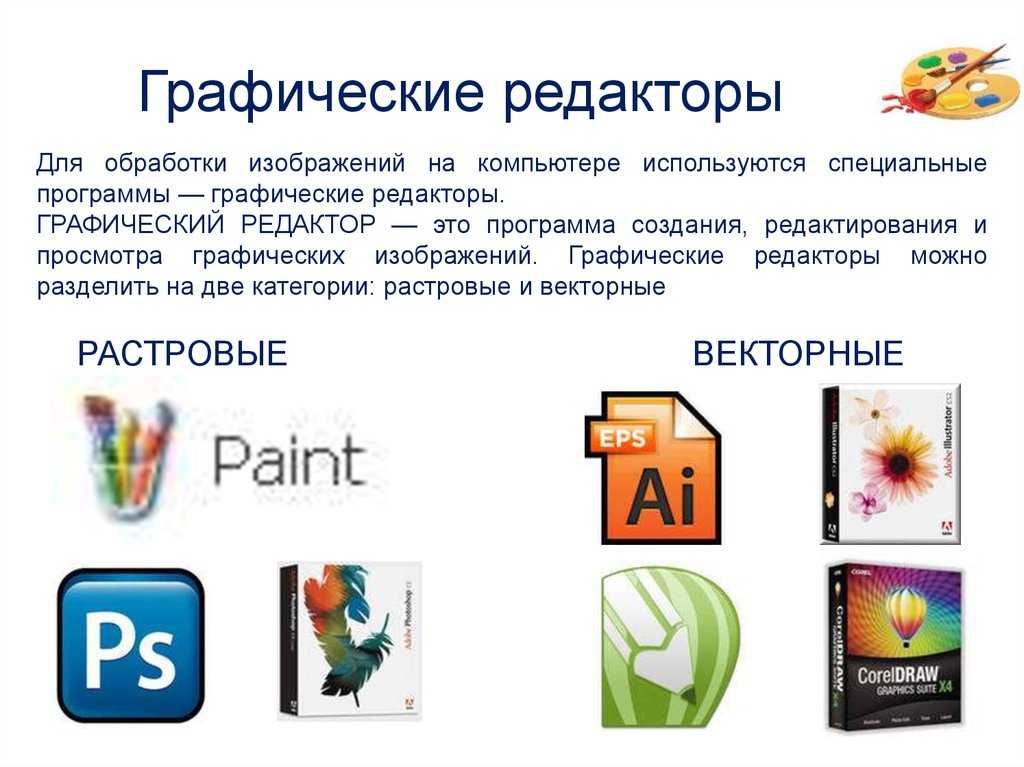 Для этого используется так называемый метод трассировки. Таким образом, к примеру, обычное фото можно преобразовать в стильный постер. Файлы, в которые сохраняются векторные рисунки, по сравнению с файлами растровых имеют небольшой объем.
Для этого используется так называемый метод трассировки. Таким образом, к примеру, обычное фото можно преобразовать в стильный постер. Файлы, в которые сохраняются векторные рисунки, по сравнению с файлами растровых имеют небольшой объем.
Гибридные графические редакторы
В гибридном графическом редакторе для создания изображения можно использовать как растровые, так и векторные инструменты. Основным недостатком таких программ можно назвать сложность в использовании. Поэтому они до сих пор не получили особо широкого распространения.
Растровый редактор Paint
Итак, графический редактор — что это такое? Это очень удобное ПО, незаменимый инструмент в работе художников, фотожурналистов, инженеров, архитекторов и т. д. Сегодня существуют редакторы как очень сложные, предназначенные для профессионалов, так и более простые, используемые обычными людьми. К последним можно отнести и Paint — однооконный растровый редактор, имеющийся практически на каждом домашнем компьютере. Большую часть окна этой программы занимает область рисунка. в Paint расположен слева. Программа позволяет осуществлять свободное рисование, масштабировать картинки, изменять их цвет, стирать ненужные детали, а также практически в один клик отменять все эти действия.
Большую часть окна этой программы занимает область рисунка. в Paint расположен слева. Программа позволяет осуществлять свободное рисование, масштабировать картинки, изменять их цвет, стирать ненужные детали, а также практически в один клик отменять все эти действия.
Растровый редактор Adobe Photoshop
Как и все растровые графические редакторы, Adobe Photoshop предназначен для работы, прежде всего, с цифровыми фотографиями. Разрабатывалась эта программа как инструмент для профессионалов, однако очень быстро завоевала популярность и у любителей. Основной ее отличительной особенностью является поистине неограниченный список возможностей инструментария. При помощи этой программы легко вырезать отдельные части изображений, создавать маски, изменять пропорции картинок и их отдельных частей. При желании к фотографии или картинке можно применять самые разные эффекты, изменять их цвет, яркость, насыщенность, контрастность и т. д.
Векторный редактор Corel Draw
Рабочие инструменты графического редактора Corel Draw — это, прежде всего, геометрические фигуры, которые можно преобразовывать в любые другие изображения, а также кривые. С использованием последних несложно довести до совершенства нарисованную от руки картинку. Закрашивать полученные изображения можно самыми разными методами. При желании допускается использовать как просто цвета, так и разного рода узоры и текстуры.
С использованием последних несложно довести до совершенства нарисованную от руки картинку. Закрашивать полученные изображения можно самыми разными методами. При желании допускается использовать как просто цвета, так и разного рода узоры и текстуры.
Рисунки в программе Corel Draw создаются на рабочем листе, размещенном в центре окна. Панель инструментов располагается в левой части.
Графический редактор — это вещь, которая может оказаться полезной в самых разных ситуациях. Научиться пользоваться хотя бы самым простым, безусловно, стоит. При помощи такого ПО можно превратить любую невзрачную фотографию в настоящее произведение искусства, сделать карикатуру или нарисовать интересную картинку и отослать ее друзьям.
Лучшее бесплатное программное обеспечение для создания векторной графики для Windows 10
Графические инструменты необходимы для управления визуальными моделями и изображениями на компьютере. Если вы работаете с такими изображениями, как PNG или JPG, инструмент редактирования, такой как Adobe Photoshop, наверняка поразит вас.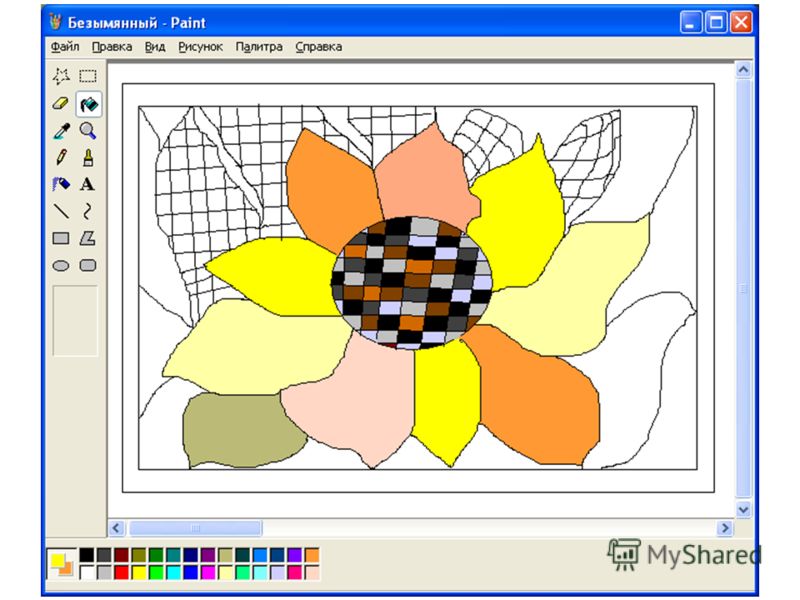 Однако Photoshop и другие инструменты, такие как GIMP, Picasa, CorelDRAW, используются только для редактирования растровых изображений, таких как JPG или PNG. Если вы хотите управлять более масштабируемым форматом, например векторной графикой, вы можете использовать более продвинутые графические инструменты для редактирования и создания векторных изображений.
Однако Photoshop и другие инструменты, такие как GIMP, Picasa, CorelDRAW, используются только для редактирования растровых изображений, таких как JPG или PNG. Если вы хотите управлять более масштабируемым форматом, например векторной графикой, вы можете использовать более продвинутые графические инструменты для редактирования и создания векторных изображений.
В мире визуальных эффектов векторная графика играет важную роль в полиграфической промышленности, поскольку векторный формат позволяет получать высококачественные печатные материалы с тонкими линиями и формами. Помимо создания четкого и ясного изображения, векторная графика позволяет графическим дизайнерам легко манипулировать изображениями и экономить много времени на редактирование. Это позволит дизайнеру выполнить дизайн-проект за меньшее время.
В то время как векторная графика играет важную роль в мире графического дизайна, обычные пользователи чаще всего предпочитают векторные изображения. Если для вашей дизайнерской работы требуются векторные файлы, существует множество графических онлайн-редакторов для создания векторных изображений. Пользователи могут использовать веб-редакторы для создания небольших дизайнов и быстро вносить некоторые изменения, чтобы выбрать профессиональный векторный редактор, чтобы воспользоваться широким спектром функций. В этой статье мы рассмотрим некоторые из лучших инструментов для редактирования графики для создания векторных изображений и управления ими в Windows 10.
Пользователи могут использовать веб-редакторы для создания небольших дизайнов и быстро вносить некоторые изменения, чтобы выбрать профессиональный векторный редактор, чтобы воспользоваться широким спектром функций. В этой статье мы рассмотрим некоторые из лучших инструментов для редактирования графики для создания векторных изображений и управления ими в Windows 10.
- SVG-Edit
- Inkscape
- Vectr
- RollApp
- Fatpaint
- LibreOffice Draw
- Scribus.
Давайте посмотрим на них.
1]SVG-Edit
Программы для Windows, мобильные приложения, игры — ВСЁ БЕСПЛАТНО, в нашем закрытом телеграмм канале — Подписывайтесь:)
SVG-Edit — графический редактор с открытым исходным кодом, используемый для создания изображений с более масштабируемым форматом. Это кроссбраузерный веб-инструмент, управляемый JavaScript. SVG-Edit позволяет пользователям напрямую создавать и управлять векторной графикой в режиме онлайн без установки какого-либо дополнительного программного обеспечения. SVG-Edit поддерживается всеми основными браузерами, такими как Edge, Firefox, Opera, Safari, Chrome и Internet Explorer.
SVG-Edit поддерживается всеми основными браузерами, такими как Edge, Firefox, Opera, Safari, Chrome и Internet Explorer.
2]Inkscape
Inkscape — кроссплатформенный профессиональный векторный редактор для создания векторных изображений. Это инструмент с открытым исходным кодом, предназначенный для работы в Linux, Mac OS X и Windows. Inkscape позволяет пользователям свободно рисовать с помощью удивительных и гибких инструментов рисования. Он также предоставляет один из мощных текстовых инструментов и поддерживает широкий диапазон форматов файлов. Кроме того, Inkscape также можно использовать для редактирования растровых изображений. Это, несомненно, один из лучших бесплатных инструментов графического редактора для вашего рабочего стола.
3]Vectr
Vectr это мощное программное обеспечение для векторной графики для создания эксклюзивного графического дизайна. Это как настольный, так и веб-кроссплатформенный векторный редактор, который позволяет пользователю создавать векторную графику в Интернете, а также загружать Vectr на свой рабочий стол. Пользователи могут легко создавать векторную графику с помощью своих интуитивно понятных инструментов. Пользователи Vectr получают возможность совместной работы в реальном времени, которая позволяет пользователям без проблем отправлять URL-адрес документа Vectr коллегам. Vectr используется для создания четких и ясных презентаций, открыток, веб-сайтов, логотипов и т. Д. Он совместим с Linux, Mac и Windows.
Пользователи могут легко создавать векторную графику с помощью своих интуитивно понятных инструментов. Пользователи Vectr получают возможность совместной работы в реальном времени, которая позволяет пользователям без проблем отправлять URL-адрес документа Vectr коллегам. Vectr используется для создания четких и ясных презентаций, открыток, веб-сайтов, логотипов и т. Д. Он совместим с Linux, Mac и Windows.
4]RollApp
RollApp это онлайн-версия Inkscape. Если вы планируете использовать Inkscape для создания векторной графики, но не хотите устанавливать программное обеспечение Inkscape на свой рабочий стол, Roll App — отличный онлайн-инструмент, функции которого очень похожи на Inkscape. Это один из отличных инструментов онлайн-редактирования как для профессионалов, так и для обычных пользователей, при условии, что у вас есть сильное и надежное подключение к Интернету. Пользователи Roll App могут хранить свои дизайны в облачных хранилищах, таких как Google Drive, Dropbox OneDrive и других поставщиков облачных хранилищ, и могут легко передавать их для совместной работы.
5]Fatpaint
Fatpaint — это онлайн-программа для графического дизайна, используемая для создания потрясающих логотипов, презентаций, баннеров, открыток, веб-сайтов и т. д. Fatpaint может использоваться в качестве программного обеспечения для редактирования графики как для растровых изображений, таких как JPG или PNG, так и для векторных изображений. Fatpaint имеет некоторые ограниченные возможности по сравнению с Inkspace, и он подходит для разработки небольшой векторной графики, логотипов и т.д. использовать онлайн-инструменты для создания и редактирования небольших графических изображений.
6]LibreOffice Draw
Рисовать это мощный редактор векторной графики. Он позволяет создавать галереи изображений и может использоваться для создания любого эскиза от небольшой векторной графики до сложных графических дизайнов. Это мощный инструмент для создания диаграмм, используемый для создания брошюр, блок-схем, плакатов и других технических чертежей. LibreOffice Draw позволяет легко манипулировать векторными эскизами, а также использовать объекты в 3D. Он разработан для поддержки Mac, Linux и Windows.
Он разработан для поддержки Mac, Linux и Windows.
7]Scribus
Scribus это программное обеспечение для настольных издательских систем с открытым исходным кодом, используемое для создания векторной графики, а также растровых изображений. Он разработан для настольных компьютеров Windows, Linux и macOS X. Это позволяет пользователю создавать профессиональную графику с расширенными функциями. Это надежное программное обеспечение, используемое для бесплатного создания журналов, брошюр, логотипов и т. Д.
Прочтите этот пост, если вы ищете еще несколько бесплатных программ для Windows для своего ПК.
Вот и все.
.
Программы для Windows, мобильные приложения, игры — ВСЁ БЕСПЛАТНО, в нашем закрытом телеграмм канале — Подписывайтесь:)
|
Заглавная страница
КАТЕГОРИИ: Археология ТОП 10 на сайте Приготовление дезинфицирующих растворов различной концентрации Техника нижней прямой подачи мяча. Франко-прусская война (причины и последствия) Организация работы процедурного кабинета Смысловое и механическое запоминание, их место и роль в усвоении знаний Коммуникативные барьеры и пути их преодоления Обработка изделий медицинского назначения многократного применения Образцы текста публицистического стиля Четыре типа изменения баланса Задачи с ответами для Всероссийской олимпиады по праву Мы поможем в написании ваших работ! ЗНАЕТЕ ЛИ ВЫ? Влияние общества на человека Приготовление дезинфицирующих растворов различной концентрации Практические работы по географии для 6 класса Организация работы процедурного кабинета Изменения в неживой природе осенью Уборка процедурного кабинета Сольфеджио. Все правила по сольфеджио Балочные системы. |
⇐ ПредыдущаяСтр 6 из 11Следующая ⇒ Векторные изображения могут быть созданы несколькими видами программ. — Программами векторной графики. — Программами САПР, типичным представителем которых является программа AutoCAD. Ее векторный формат — DXF (Dynamic Exchange Format) понимается многими современными программами. — Специализированными программами конвертирования растровых изображений в векторные. Одна из таких программ — CorelTrace 9, входящая в состав интегрированного продукта CorelDraw. Другая известная программа этого класса — Adobe Streamline. — К векторным объектам относятся также текст и PostScript-контуры вроде тех,которые можно найти также в файлах, созданных с помощью текстовых процессов типа MS Word или программ верстки типа PageMaker. На платформе Windows наибольшее распространение из программ векторной графики получил редактор CorelDRAW — мощный, удобный, но в то же время требовательный к ресурсам. Векторные редакторы и программы САПР являются наилучшим средством для построения шрифтовых и высокоточных графических объектов, таких как, например, конструкторские чертежи. Для таких иллюстраций принципиально важное значение (прод. 39 ) имеет сохранение четких, ясных контуров независимо от размера изображения. Как правило, в векторном редакторе создается заготовка, затем она масштабируется до нужного размера и переводится в необходимый нам формат изображения. Когда вы выводите на печать изображение, созданное в векторной программе, его качество зависит не от исходного разрешения изображения, а опре-деляется разрешающей способностью устройств вывода (монитора, принтера, плот-тера и т. п.). Именно благодаря тому, что качество векторного изображения не свя-зано с разрешением, файлы векторных изображений имеют, как правило, меньший объем по сравнению с файлами растровых редакторов. Среди программ, предназначенных для создания компьютерной двумерной живописи, самыми популярными считаются Painter компании Fractal Design, FreeHand компании Macromedia и Fauve Matisse. Среди программ для создания изображений на платформе Macintosh стоит отметить пакет для редактирования растровой живописи и изображений pixelpaintpro компании pixel Resources. Среди программ компьютерной живописи для графических станций Silicon Graphics (SGI) особое место занимает пакет StudioPaint3D компании Alias Wavwfront, который позволяет рисовать различными инструментами («кистями») в режиме реального времени прямо на трехмерных моделях. Программные средства создания растровых изображений Среди программ, предназначенных для создания компьютерной двумерной живописи, самыми популярными считаются Painter компании Fractal Design, Freehand компании Macromedia, и Fauve Matisse. Пакет Painter обладает достаточно широким спектром средств рисования и работы с цветом. В частности, он моделирует различные инструменты (кисти, карандаш, перо, уголь, аэрограф и др.), позволяет имитировать материалы (акварель, масло, тушь), а также добиться эффекта натуральной среды. В свою очередь, последние версии программы FreeHand обладают богатыми средствами редактирования изображений и текста, содержат библиотеку спецэффектов и набор инструментов для работы с цветом, в том числе средства многоцветной градиентной заливки. Среди программ для создания изображений на платформе Macintosh стоит отметить пакет для редактирования растровой живописи и изображений PixelPaint Pro компании Pixel Resources. Среди программ компьютерной живописи для графических станций Silicon Graphics (SGI) особое место занимает пакет StudioPaint 3D компании Alias Wavefront, который позволяет рисовать различными инструментами («кистями») в режиме реального времени прямо на трехмерных моделях. Аппаратные средства получения растровых изображений К аппаратным средствам получения цифровых растровых оригиналов в основном относятся сканеры и цифровые фотокамеры. Другие устройства, например цифровые видеокамеры, адаптеры захвата телевизионных кадров, в компьютерной графике играют чаще вспомогательную роль. Для создания изображений «от руки» предназначены графические планшеты, на которых рисуют специальным электронным пером.
Форматы графических файлов, преимущества и недостатки. Графические форматы файлов Растровый формат Растровые изображения формируются в процессе сканирования многоцветных иллюстраций и фотографий, а также при использовании цифровых фото- и видео камер. Можно создать растровое изображение непосредственно на компьютере с помощью растрового графического редактора. Растровое изображение создается с использованием точек различного цвета (пикселей), которые образуют строки и столбцы. Каждый пиксель может принимать любой цвет из палитры, содержащей десятки тысяч или даже десятки миллионов цветов, поэтому растровые изображения обеспечивают высокую точность передачи цветов и полутонов. Качество растрового изображения возрастает с увеличением пространственного разрешения (количества пикселей в изображении по горизонтали и вертикали) и количества цветов в палитре. Достоинства растровой графики: — Возможность воспроизведения изображений любого уровня сложности. Количество деталей, воспроизводимых на изображении во многом зависит от количества пикселов. — Точная передача цветовых переходов. — Наличие множества программ для отображения и редактирования растровой графики. Абсолютное большинство программ поддерживают одинаковые форматы файлов растровой графики. Растровое представление, пожалуй, самый «старый» способ хранения цифровых изображений. Недостатки растровой графики: — Большой размер файла. Фактически для каждого пиксела приходится хранить информацию о его координатах и цвете. — Невозможность масштабирования (в часности, увеличения) изображения без потери качества. Векторная графика — это изображения, созданные (а точнее будет сказать — описанные), при помощи математических формул. В отличии от растровой графики, которая является ни чем иным, как массивом цветных пикселов и хранит информацию для каждого из них, векторная графика — это набор графических примитивов, описанных математическими формулами. Благодаря такому способу представления графической информации, векторное изображение можно не только масштабировать как в сторону уменьшения, так и в сторону увеличения, но так же можно перегруппировывать примитивы и менять их форму для создания совершенно других изображений из тех же объектов. Достоинства векторной графики: — Небольшой размер файла при относительно несложной детализации изображения. — Возможность неограниченного масштабирования без потери качества. — Возможность перемещения, вращения, растягивания, группировки и т.д.так же без потери качества. — Возможность позиционирования объектов по оси, перпендикулярной плоскости экрана (по оси z — «выше», «ниже», «выше всех», «ниже всех»). — Возможность выполнения булевых преобразований над объектами — сложение, вычитание, пересечение, дополнение. — Управление толщиной линий при любом масштабе изображения. Недостатки векторной графики: — Большой размер файла при сложной детализации изображения. (Бывают случаи, что из‑за множства мелких сложных деталей размер векторного изображения гораздо превышает размер его растровой копии) — Трудность передачи фотореалистичного изображения (следует из 1‑го недостатка) — Проблемы совместимости программ, работающих с векторной графикой, при этом не все программы открывают (или корректно отображают) даже «общепринятые» форматы (такие как eps), созданные в других редакторах.
Понятие цвета в графике. Цвет — чрезвычайно сложная проблема как для физики, так и для физиологии, т. к. он имеет как психофизиологическую, так и физическую природу. Восприятие цвета зависит от физических свойств света, т. е. электромагнитной энергии, от его взаимодействия с физическими веществами, а также от их интерпретации зрительной системой человека. Другими словами, цвет предмета зависит не только от самого предмета, но также и от источника света, освещающего предмет, и от системы человеческого видения. Более того, одни предметы отражают свет (доска, бумага), а другие его пропускают (стекло, вода). Если поверхность, которая отражает только синий свет, освещается красным светом, она будет казаться черной. Аналогично, если источник зеленого света рассматривать через стекло, пропускающее только красный свет, он тоже покажется черным. Аддитивный цвет получается при соединении света разных цветов. В этой схеме отсутствие всех цветов представляет собой чёрный цвет, а присутствие всех цветов — белый. Схема аддитивных цветов работает с излучаемым светом, например, монитор компьютера. В схеме субтрактивных цветов происходит обратный процесс. Здесь получается какой-либо цвет при вычитании других цветов из общего луча света. В этой схеме белый цвет появляется в результате отсутствия всех цветов, тогда как их присутствие даёт чёрный цвет. Система цветов RGB Монитор компьютера создает цвет непосредственно излучением света и, использует схему цветов RGB. Если с близкого расстояния посмотреть на экран монитора, то можно заметить, что он состоит из мельчайших точек красного, зелёного и синего цветов. Компьютер может управлять количеством света, излучаемого через любую окрашенную точку и, комбинируя различные сочетания любых цветов, может создать любой цвет. Будучи определена природой компьютерных мониторов, схема RGB является самой популярной и распространённой, но у неё есть недостаток: компьютерные рисунки не всегда должны присутствовать только на мониторе, иногда их приходится распечатывать, тогда необходимо использовать другую систему цветов — CMYK. Система цветов CMYK Данная система была широко известна задолго до того, как компьютеры стали использоваться для создания графических изображений.
⇐ Предыдущая12345678910Следующая ⇒ Читайте также: Техника прыжка в длину с разбега Тактические действия в защите История Олимпийских игр История развития права интеллектуальной собственности |
|
Последнее изменение этой страницы: 2016-06-29; просмотров: 2673; Нарушение авторского права страницы; Мы поможем в написании вашей работы! infopedia. |
Приступить к созданию векторной графики
Приступить к созданию векторной графики | CorelDRAWCorelDRAW
Развивайте свои навыки художника и дизайнера с помощью руководства CorelDRAW по векторному дизайну. Изучите основы векторной графики и дизайна и почувствуйте себя способным справиться с любой задачей, которая встретится вам на пути.
СодержаниеГотовы ли вы сделать векторную графику? Мы рассмотрели основные элементы нашего руководства по векторному дизайну, включая его историю, использование и то, как начать карьеру в векторном искусстве и иллюстрации.
Хотя эта информация и послужит вам отправной точкой, вам предстоит еще многому научиться, оттачивая свои навыки. От выбора правильного программного обеспечения для графического дизайна до развития нужных навыков и поиска вдохновения в векторной графике — каждое решение будет играть роль в вашем будущем успехе в качестве векторного художника.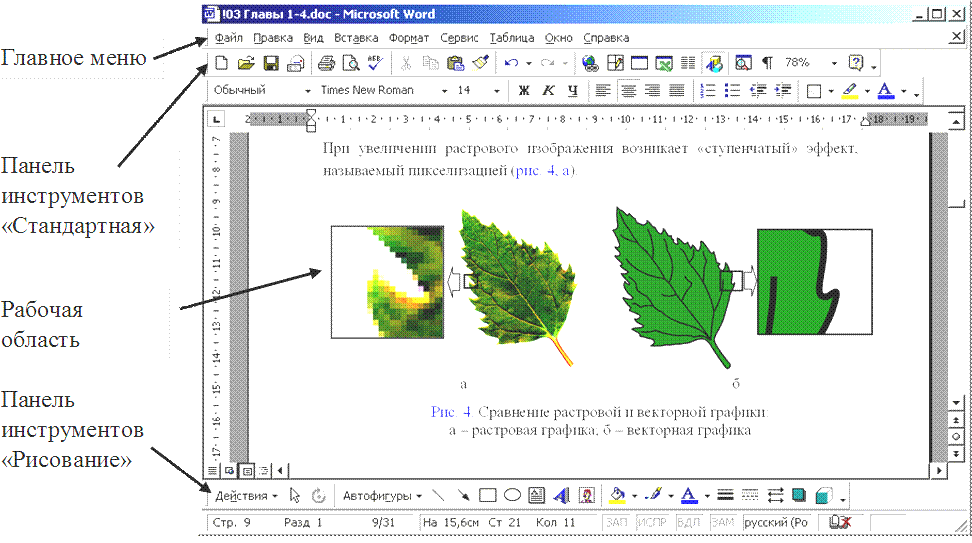 Помните об этих советах, когда начнете создавать векторную графику.
Помните об этих советах, когда начнете создавать векторную графику.
Выбор правильного программного обеспечения для векторной графики
Трудно знать, чего вы не знаете, и это особенно верно, когда вы пытаетесь выбрать программное обеспечение для чего-то, с чем у вас нет опыта. Со временем у вас разовьются предпочтения, и выбранное вами программное обеспечение станет частью вашего творческого процесса. Между тем, вы можете использовать небольшие пробы и ошибки, чтобы увидеть, что вам нравится. Когда вы начнете пробовать некоторые программы, подумайте:
- Операционная система
- Цена
- Особенности
Совместимость с операционными системами
Это может показаться очевидным, но первое, на что следует обратить внимание, — это совместимость с различными операционными системами. Например, CorelDRAW доступен для Windows и Mac, но это не гарантируется для каждой программы. Если вы используете Chromebook или планшет, вам также необходимо дважды проверить совместимость.
Если вы используете Chromebook или планшет, вам также необходимо дважды проверить совместимость.
Модель ценообразования
Если у вас есть подходящая ОС, следующим препятствием будет поиск подходящего по цене программного обеспечения для создания векторной графики. Некоторые программы оплачиваются одним платежом, что дает вам право собственности на программу навсегда. Другие используют все более распространенную модель ценообразования службы на основе подписки. Вы можете ожидать, что будете платить 10 или 20 долларов в месяц за доступ к программному обеспечению, а не за его владение. Некоторые из них бесплатны, например, программное обеспечение с открытым исходным кодом. Стоимость будет фактором доступности; учтите, что бесплатные или бюджетные варианты могут не иметь ключевых функций.
Функции
Поскольку выбор сузился до вашей операционной системы и бюджета, пришло время изучить функции, доступные в различных программах. Не думайте, что одна программа похожа на другую — параметры дизайна, пользовательский интерфейс и интеграция инструментов могут варьироваться от одной программы к другой.
Например, CorelDRAW широко известен как интуитивно понятное и простое в освоении программное обеспечение для графического дизайна, в то время как многие другие продукты имеют сложную кривую освоения. Подумайте, насколько легко найти и получить доступ к файлам вашего проекта, какие форматы доступны для экспорта и какие встроенные инструменты упрощают создание векторного изображения.
В CorelDRAW вы можете использовать встроенные инструменты для быстрого рисования в перспективе, замены цветов одним щелчком мыши или совместной работы в режиме реального времени с комментариями в реальном времени. Эти функции включены, чтобы сделать общий процесс проектирования простым и интуитивно понятным. Создание того же изображения в другой программе может быть более трудоемким, поскольку отсутствуют ключевые функции повышения производительности. Итак, подумайте, как вы будете использовать программу и какие функции наиболее важны для вашего творческого процесса.
Все еще на заборе? Узнайте больше о выборе подходящего программного обеспечения для создания векторного изображения.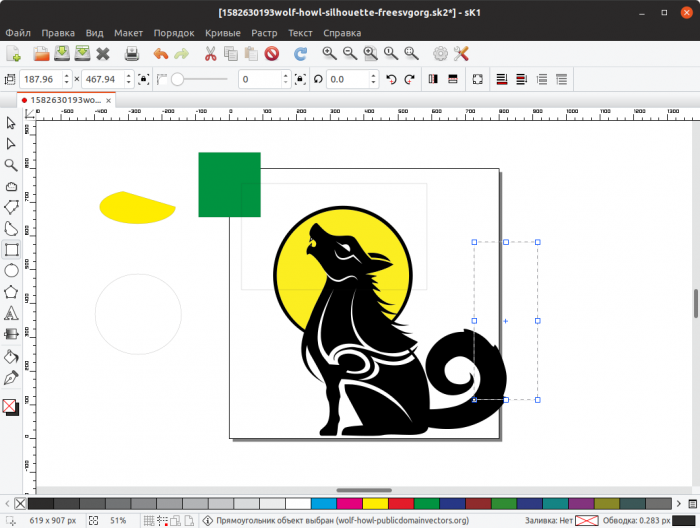
Инструменты и технологии, необходимые для создания векторных рисунков
Для создания произведений искусства в цифровом формате, таких как векторы, требуются цифровые инструменты. Как минимум, вам понадобится устройство, совместимое с вашим программным обеспечением для графического дизайна, чтобы создавать векторные изображения. Для большинства это означает ПК на базе Windows или Mac. Если вы покупаете новое устройство, обратите особое внимание на характеристики видеокарты и дисплея и выберите устройство с многоядерным процессором для быстрой и быстрой работы.
Рассмотрите возможность добавления мобильных устройств или периферийных устройств, чтобы расширить творческий процесс и сделать его более гибким. Ноутбук 2-в-1 с сенсорным экраном и пером для рисования поможет вам творить в пути. А специальные инструменты, такие как планшеты для рисования, планшетные сканеры и оборудование для цифровой фотографии, помогут вам превратить физические произведения искусства в векторы для цифрового мира.
Навыки дизайна для творческого успеха
Векторная графика — это новая среда для начинающих и опытных художников. Это технологическое средство, разработанное для цифрового мира, и оно предоставляет художникам по всему миру новые возможности для изучения своего искусства, самовыражения и превращения своей творческой страсти в жизнеспособные источники дохода.
Ключевые навыки работы с векторной графикой включают:
- Глаз для дизайна
- Хорошее владение цветом и балансом
- Способность визуально выразить идею
- Опыт работы с техникой рисования или живописи
Создать векторное изображение относительно просто, что делает этот носитель особенно доступным для начинающих. Тем не менее, овладение базовыми знаниями и методами рисования поможет вам улучшить векторную графику, и главное — продолжать учиться и создавать свое портфолио.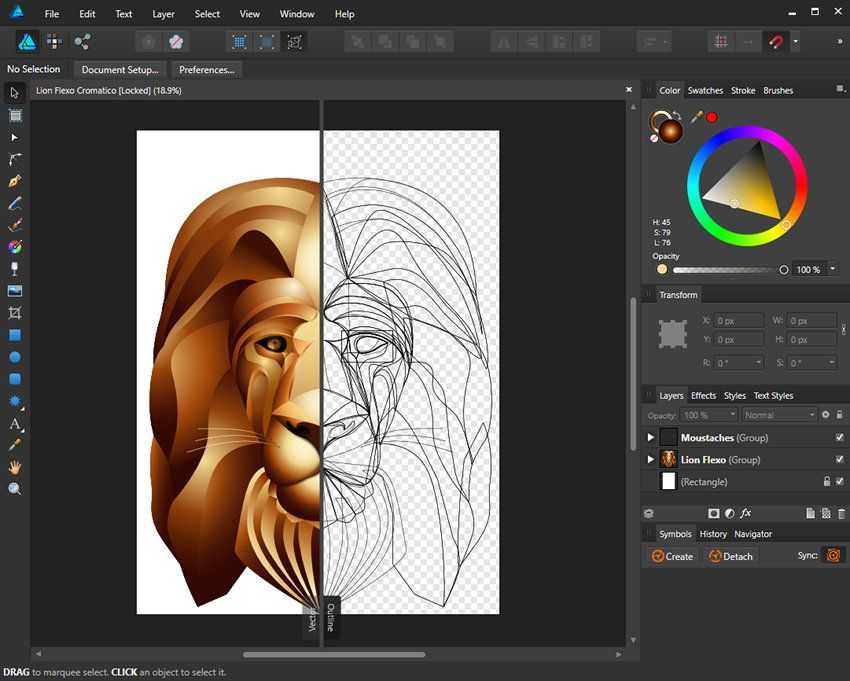
Многие из наиболее успешных векторных художников частично являются самоучками. Кристиано Сикейра — узнаваемое имя в области векторной графики: он работал с такими крупными брендами, как ESPN и Nike. В интервью Talk Illustration Криштиану упомянул, что он примерно наполовину самоучка, полагающийся на учебные пособия, чтобы овладеть новыми навыками, смешивая свое реальное искусство с векторной графикой для создания своего фирменного стиля.
Вдохновитесь созданием векторной графики
Творчество и вдохновение для творчества — две совершенно разные вещи. Многие известные художники говорят о том, насколько пугающим может быть чистый холст. Во всем творческом мире музыканты, хореографы, фотографы, иллюстраторы и им подобные пытаются найти эту творческую искру. Если вы садитесь за векторную графику и чувствуете, что рисуете пустое место, есть много мест, где можно найти вдохновение.
Наши любимые места для цифрового вдохновения:
- Инстаграм
- Пинтерест
- Беханс
- Дрибл
- Премия
Творческое вдохновение может прийти практически откуда угодно. Такие художники, как Марианн Нгуен, черпают вдохновение в рутинных задачах повседневной жизни. А векторная художница из Остина, штат Техас, Реаннон Оверби полагается на свою любовь к собакам, мультяшным и настоящим, чтобы создавать векторные изображения.
Такие художники, как Марианн Нгуен, черпают вдохновение в рутинных задачах повседневной жизни. А векторная художница из Остина, штат Техас, Реаннон Оверби полагается на свою любовь к собакам, мультяшным и настоящим, чтобы создавать векторные изображения.
Заключительные мысли и советы на прощание
Векторный дизайн — захватывающая цифровая среда, набирающая популярность среди иллюстраторов и графических дизайнеров. В этом руководстве освещены все ключевые моменты, которые помогут вам получить базовые знания в области векторной графики и искусства.
Теперь пришло время попробовать свои силы и создать свои собственные векторные изображения. Погружаясь в цифровой мир векторной графики, следите за дополнительными ресурсами CorelDRAW, чтобы узнать больше об основных функциях нашего программного обеспечения для графического дизайна и других популярных инструментов дизайна.
ПРЕДЫДУЩАЯ СТАТЬЯ
Как продавать векторную графику
СЛЕДУЮЩАЯ СТАТЬЯ
Как работает векторная графика
Начните проектировать с CorelDRAW
Попробуйте CorelDRAW бесплатно сегодня и воспользуйтесь мощными инструментами для векторной иллюстрации, макета страницы и многого другого. Начните создавать сегодня!
Начните создавать сегодня!
ПОПРОБОВАТЬ БЕСПЛАТНО УЗНАТЬ БОЛЬШЕ
Руководство по лучшим приложениям и программному обеспечению для редактирования векторной графики
Перейти к содержимому Руководство по лучшим приложениям и программам для редактирования векторной графикиОдин из самых частых вопросов, которые мы получаем в Vecteezy: «Как мне отредактировать векторный файл, который я скачал с вашего сайта?» Итак, сегодня мы рассмотрим некоторые из лучших приложений для редактирования векторов и программного обеспечения для векторной графики для редактирования загруженных вами векторов.
Не все программы для графического дизайна одинаковы, и не все из них поддерживают векторную графику. Независимо от того, ищете ли вы профессиональное первоклассное программное обеспечение для векторного дизайна или полностью бесплатное программное обеспечение для векторной графики, для вас найдется приложение.
Прежде чем мы начнем, важно также упомянуть некоторые популярные приложения, которые НЕ редактируют векторные файлы. Мы все слышали о Photoshop, золотом стандарте графического дизайна, но Photoshop — это не приложение, предназначенное для редактирования векторных иллюстраций и управления ими. Хотя Photoshop может импортировать векторное изображение, например файл EPS, он не может:
- Редактировать векторные изображения
- Редактировать отдельные элементы
- Разделить элементы на части
- Изменение отдельных цветов
- Изменение формы векторного изображения
- Изменить свойства вектора
Векторные файлы не похожи на обычные растровые или растровые изображения. Хотя вы можете импортировать их в некоторые программы, не рассчитывайте редактировать их в программах графического дизайна и рисования. Это касается и других популярных программ, таких как Microsoft Paint. Ключ в том, чтобы найти программу с поддержкой векторов или иллюстраций. (Подробнее о различиях см. в нашей статье «Растровые и векторные изображения».)
(Подробнее о различиях см. в нашей статье «Растровые и векторные изображения».)
Вот четыре наших любимых приложения для редактирования векторной графики и дизайна:
1. Adobe Illustrator
Самым популярным приложением для редактирования и создания векторной графики является Adobe Illustrator. Illustrator существует с 1987 года и по-прежнему остается отраслевым стандартом, когда речь идет о векторах и иллюстрациях.
Получите миллионы стоковых изображений и видео по лучшей цене
Неограниченный доступ. Атрибуция не требуется. От 9 долларов в месяц.
Adobe Illustrator (для Mac или Windows) предлагается как часть Adobe Creative Cloud, службы на основе подписки, которая обеспечивает постоянную актуальность приложения. Вы можете получить Illustrator примерно за 20–50 долларов в месяц, в зависимости от выбранного вами плана и текущих цен Adobe. Важно отметить, что они предлагают скидки для студентов и преподавателей, если это относится к вам. Бесплатная пробная версия этого программного обеспечения для векторного дизайна также доступна на их веб-сайте.
Бесплатная пробная версия этого программного обеспечения для векторного дизайна также доступна на их веб-сайте.
Если вы серьезно относитесь к векторной графике и иллюстрации, Adobe Illustrator — очевидный выбор.
Связано: Лучшие бесплатные плагины Adobe Illustrator, которые стоит попробовать сегодня
2. Inkscape
Если вы ищете экономичную альтернативу Illustrator, обратите внимание на Inkscape. Хотите верьте, хотите нет, но Inkscape — это приложение с открытым исходным кодом, что означает, что это абсолютно бесплатное векторное программное обеспечение. Inkscape работает на платформах Mac, Windows и даже Linux и предлагает многие из тех же функций и возможностей, что и в Adobe Illustrator. Inkscape позволяет создавать и сохранять векторы в формате SVG.
Имейте в виду, что приложение с открытым исходным кодом может быть подвержено большему количеству ошибок и сбоев, поэтому всегда сохраняйте свою работу. Но в целом Inkscape — отличный выбор, и он заслужил свое место в нашем списке лучших приложений для редактирования векторной графики.
Если Illustrator не вписывается в ваш бюджет или вы только увлекаетесь векторной графикой и иллюстрацией, Inkscape — наш лучший выбор, когда речь идет о бесплатном программном обеспечении для редактирования векторной графики.
Прочитайте наше сравнение Inkscape и Illustrator, чтобы узнать больше.
3. CorelDRAW
CorelDRAW — это программное обеспечение для векторной графики, которое существует с конца 1980-х годов и сделало себе имя. CorelDRAW и его набор графических приложений также включают некоторые из тех же функций редактирования векторной графики и иллюстраций, которые вы найдете в Adobe Illustrator. CorelDRAW предлагается как в виде подписки, так и в виде отдельной покупки, что означает, что вы можете подписаться на годовую подписку примерно за 250 долларов США или сразу заплатить 500 долларов США за приложение без каких-либо текущих затрат. Это, конечно, основано на их текущих ценах, а также доступны бесплатные пробные версии их приложений.
4. Affinity Designer
Отличие этого приложения в том, что оно доступно для Mac, Windows и iOS (для iPad). Более того, это не упрощенная версия для iPad, а такое же полнофункциональное приложение, как и для настольных компьютеров. Так что, если вам нужна мобильность и рабочий процесс на iPad, обратите внимание на Affinity Designer.
Исходя из текущих цен, Affinity Designer стоит всего 50 долларов США за версию для настольных ПК и 20 долларов США за версию для iPad. Бесплатные пробные версии доступны для настольных версий.
Заключительные мысли о лучших приложениях для редактирования векторов
Итак, вот они, четыре лучших приложения для редактирования векторов для всех, от новичка, который ищет бесплатное векторное программное обеспечение, среднего уровня и до профессионала, который ищет работать со стандартным программным обеспечением для векторного проектирования. Теперь у вас есть возможность редактировать и манипулировать широким спектром векторных изображений, которые вы можете загрузить с Vecteezy на Mac, Windows и даже на iPad.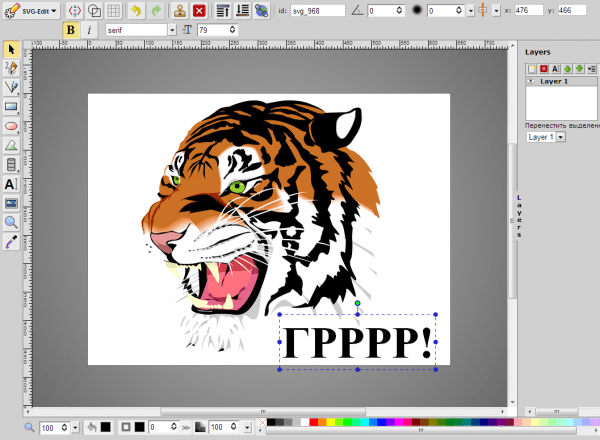 Удачи в вашем творческом путешествии и наслаждайтесь использованием программного обеспечения для векторной графики!
Удачи в вашем творческом путешествии и наслаждайтесь использованием программного обеспечения для векторной графики!
Vecteezy
Vecteezy предлагает самый большой выбор бесплатных векторных изображений, стоковых фотографий и стоковых видеороликов 4K. Создайте бесплатную учетную запись за считанные секунды и начните работать с миллионами шаблонов, значков, иллюстраций и многого другого. Начало работы →
Последние сообщения
Vecteezy2022-08-23T13:59:53-04:00
Новый внешний вид Eezy!
Vecteezy2022-08-23T13:59:53-04:00Компания|
Перейти к началу
iPad и iPhone Лучшие приложения для векторной графики
Векторная графика уже стала нарицательной для всех, кто хоть немного знаком с любительским и профессиональным рисованием. По своей сути этот тип изображения использует математические формулы и объекты для представления художественного произведения.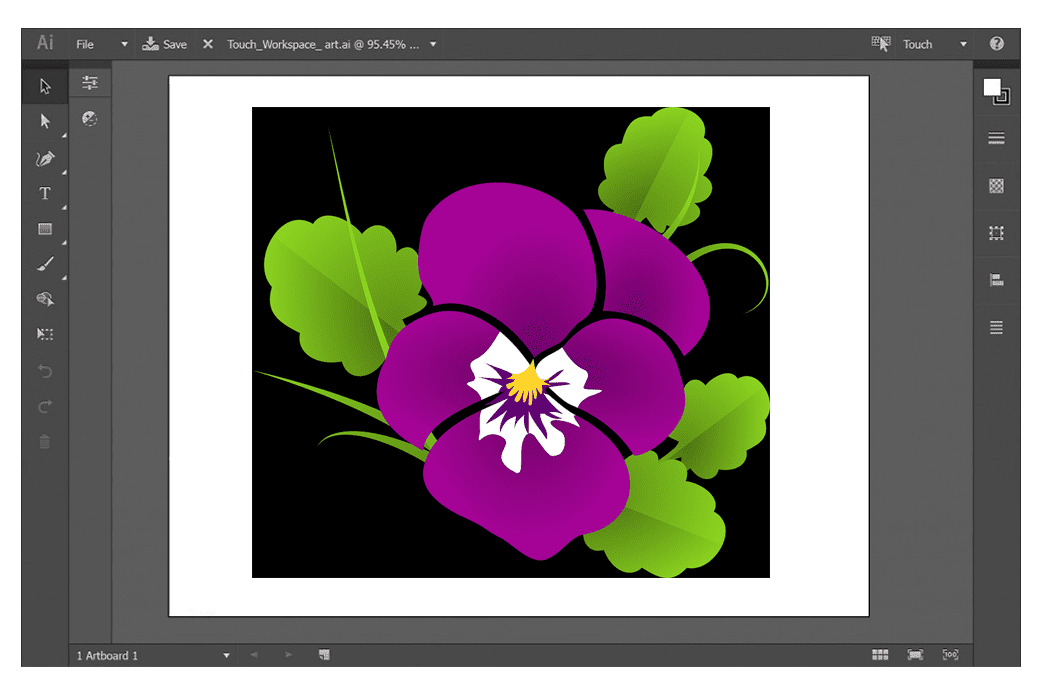 С помощью передовых приложений реализовать преимущества векторной графики проще простого.
С помощью передовых приложений реализовать преимущества векторной графики проще простого.
Проанализированный формат отличается бесконечным разрешением, легкостью, необычайной многофункциональностью и масштабируемостью. Собираетесь ли вы внедрить векторную графику в свой веб-дизайн или материалы маркетинговой кампании, результаты могут стать поистине великолепными.
Чтобы упростить задачу, высоко ценится возможность работать на ходу. Вот почему все больше поставщиков программного обеспечения разрабатывают решения, совместимые с платформами iPad и/или iPhone. Вот список лучших чемпионов в этом классе. Вперед!
Amadine
Когда дело доходит до создания дизайнов векторной графики, каждый энтузиаст должен иметь доступ к качественным приложениям, и Amadine, безусловно, является достойным кандидатом. Разработанная с учетом лучших high-end традиций, эта программа покорит вас необходимым функционалом и продуманным интерфейсом.
В рамках одного решения клиенты могут добиться успеха с помощью иллюстраций, печатных проектов, таких как брошюры и плакаты, элементов веб-дизайна, включая значки, макеты, веб-баннеры и многое другое. Точные инструменты пригодятся для создания переменных векторных линий и придания им большей яркости и сочности.
Точные инструменты пригодятся для создания переменных векторных линий и придания им большей яркости и сочности.
В то же время рассматриваемое программное обеспечение отлично подходит для различных целей в области леттеринга и типографики, позволяя без труда создавать сложные проекты с нуля благодаря информативным руководствам и статьям с практическими рекомендациями. Расширенные функции добавляются почти с каждым обновлением — панель «Перекрасить», инструмент «Ширина пути», инструмент «Слияние» расширяют свой профессиональный набор инструментов. Вишенкой на торте являются автосохранение, Metal 2 и другие технологии.
Плюсы:
- Разовый платеж, без подписки, полнофункциональная бесплатная версия.
- Интуитивно понятный пользовательский интерфейс, способствующий плавному обучению.
- Полный пакет премиальных функций, таких же универсальных и гибких, как и в оригинальном приложении для macOS.
Минусы:
- Ограничения совместимости — не работает на iPadOS/iOS ниже 13.

- Бесплатная версия не позволяет сохранить дизайн, но позволяет использовать все функции.
Adobe Illustrator
В отличие от предыдущего решения, эта программа является давним пионером на рынке. Благодаря своей расширенной функциональности это одна из первых рекомендаций для мастеров векторной графики. Хотя он будет работать для отдельных проектов, малого бизнеса, компаний среднего размера и предприятий, вы должны быть готовы к его крутой кривой обучения.
Когда вы решите последнюю задачу, вы сможете насладиться чудесной масштабируемостью инструмента, редактированием на панели и богатой коллекцией вспомогательных функций для импорта и экспорта. Кроме того, он позволит вам работать и с растровыми изображениями, хотя функционал будет немного ограничен (Photoshop для этой цели подойдет лучше).
С одной стороны, Adobe Illustrator — довольно требовательная программа. Несмотря на то, что он совместим с различными платформами, ваш гаджет может быть просто не в состоянии загрузить и установить эту программу.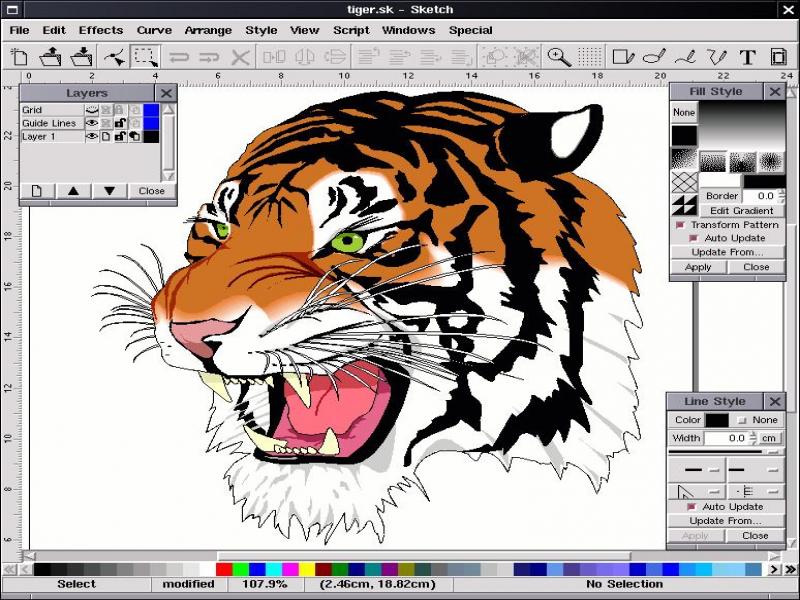 Кроме того, ценовая политика несколько неоднозначна — в разных пакетах поставщик услуг включает отдельную шкалу цен для конкретных локаций пользователей.
Кроме того, ценовая политика несколько неоднозначна — в разных пакетах поставщик услуг включает отдельную шкалу цен для конкретных локаций пользователей.
Плюсы:
- Уникальная расширенная функциональность, которая присутствует только в пакете Adobe.
- Гарантируется доступ к сотням шаблонов и вспомогательных материалов, таких как видео и изображения достойного качества.
- В вашем распоряжении интеграция с другими продуктами Adobe.
Минусы:
- Пользовательский интерфейс не интуитивно понятен, и то же самое относится к кривой обучения программе.
- Ваша платформа должна иметь много места для хранения, чтобы это программное обеспечение функционировало должным образом и безупречно.
- Подписка.
Affinity Designer
Еще одно приложение, идеальное в своей универсальности. Affinity Designer точно изменит рабочий процесс для экспертов и профессиональных мастеров. С его помощью не проблема создать макеты и красочные иллюстрации для ваших проектов. Кривая обучения — довольно сложная задача. Но если вы достаточно терпеливы, креативные дизайнеры навсегда останутся вашими друзьями.
Affinity Designer точно изменит рабочий процесс для экспертов и профессиональных мастеров. С его помощью не проблема создать макеты и красочные иллюстрации для ваших проектов. Кривая обучения — довольно сложная задача. Но если вы достаточно терпеливы, креативные дизайнеры навсегда останутся вашими друзьями.
Одним из самых больших преимуществ Affinity Designer является его точность в производительности. Инструменты реагируют на малейшие манипуляции со стороны пользователя, а расширенные сетки вместе с замечательными функциями масштабирования позволяют работать с мельчайшими деталями для получения великолепных результатов. Поддержка клиентов является реактивной и проактивной.
Плюсы:
- Уникальные функции для безупречного рабочего процесса дизайнера векторной графики.
- Превосходное управление цветом и расширенные инструменты для управления активами и поддержки системы памяти.
- Различные режимы работы для большего и более визуально привлекательного дизайна.

Минусы:
- Отсутствие возможности наносить несколько штрихов на несколько объектов и элементов одновременно.
- Редактирование небольших векторных ошибок — сложная задача.
- Функции экспорта ограничены.
Vectornator
Есть как минимум одна вещь, которая делает Vectornator лучше описанных выше решений, — его ценовая политика. Все, что вам нужно сделать, это загрузить приложение в App Store. Существует большое количество поддерживаемых форматов, включая одноименный формат и не векторные типы файлов.
Кривая обучения очень проста, но специальная книга с инструкциями (которую вы можете найти в Apple Books) делает ее еще более гладкой. Более того, в середине 2021 года была добавлена синхронизация iCloud с Vectornator. Кроме того, поставщик услуг предлагает доступ к полной онлайн-документации и видеоурокам, чтобы как можно быстрее сделать начинающих профессиональными дизайнерами векторной графики.
Плюсы:
- Превосходная универсальность и эффективность.
- Эта программа для векторной графики доступна бесплатно.
- Дружественный интерфейс, несложный в освоении.
Минусы:
- Синхронизация iCloud с Vectornator недоступна.
- Бесплатная версия утомляет многие предприятия от перспектив будущего, поэтому программное обеспечение рассматривается как более подходящее для личного использования.
Графика
Векторная графика проста в реализации, что экономит много времени создателям для выполнения своих повседневных обязанностей. Однако укрепление вашего бренда зависит от того, насколько эффективен выбранный инструмент для рисования векторной графики. С одной стороны, Graphic — далеко не самая простая в освоении программа. С другой стороны, этот продукт поразит энтузиастов своей гибкостью, особенно на iPad Pro и Apple Pencil.
Система привлекательна функциями работы с несколькими слоями и широкими возможностями экспорта. Наоборот, есть некоторые функции, которые лучше реализованы в продуктах Adobe и альтернативном программном обеспечении.
Плюсы:
- Отличная коллекция кистей для векторной графики.
- Может похвастаться возможностью плотного обмена.
- Это разовая подписка по справедливой цене.
Минусы:
- Функция создания пользовательских плагинов урезана и несколько усложнена.
- Кривая обучения крутая.
Inkpad
Если iPad — ваше любимое устройство для создания великолепных векторных изображений, не будет ошибкой выбрать приложение, которое идеально подходит под эти параметры и системные требования. Inkpad — это интуитивно понятный и удобный инструмент для настройки объектов от простейших форм до сложных видов.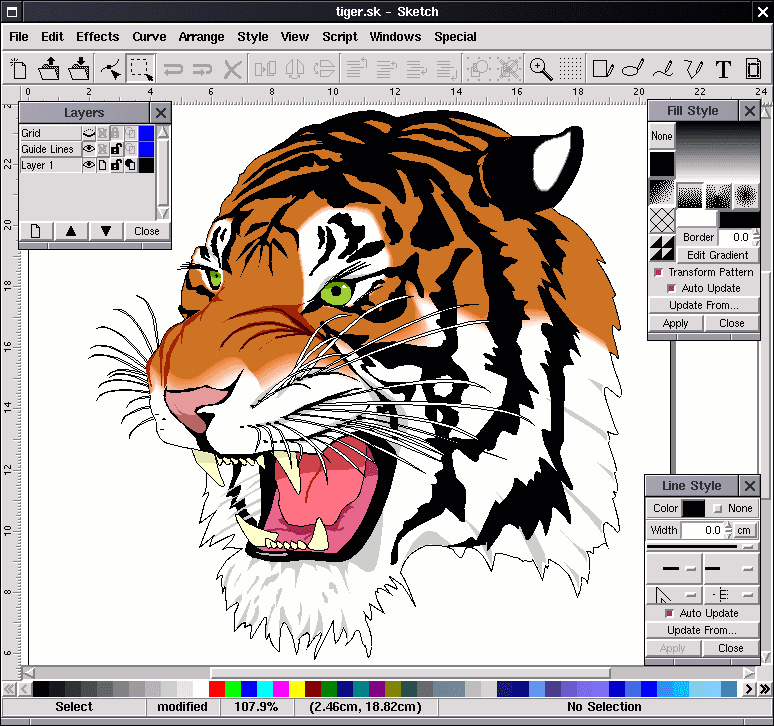 Набор кистей, масок и дополнительных узоров только упростит вашу работу.
Набор кистей, масок и дополнительных узоров только упростит вашу работу.
Возможность добавлять столько слоев, сколько вам нужно, просто бомба. Таким образом, ваш творческий потенциал повышается — не стесняйтесь организовывать элементы макета, чтобы получить идеальную композицию. Скорость и точность нанесения гарантируются.
Плюсы:
- Универсальные и настраиваемые эффекты типографики.
- Совместимость с Apple Pencil.
Минусы:
- Мелкие недостатки производительности.
- Требуется версия iPadOS не ниже 13.4.
CorelDraw
Без сомнения, CorelDraw — один из самых изысканных вариантов на рынке. Хотя у него есть свои сильные и слабые стороны, он пригодится любому дизайнеру векторной графики. Многостраничный просмотр, рисование в перспективе, инструмент Live Sketch — в список преимуществ входит множество уникальных функций. Среди них также есть возможность одновременного обмена несколькими активами в нужных форматах.
Среди них также есть возможность одновременного обмена несколькими активами в нужных форматах.
Интерфейс довольно удобный, и разработчики сделали все возможное, чтобы ваш вход на рынок векторной графики был максимально комфортным. Помимо каналов связи со службой поддержки клиентов, Corel Discovery Center является достойным источником информации.
Плюсы:
- Интуитивно понятный интерфейс дополняется простыми в использовании функциями.
- Настольная публикация дополнена инструментами для работы с многостраничными файлами.
Минусы:
- Функциональный аспект автоматизации стилей нуждается в большем обновлении.
- Внешняя совместная работа немного сложна, включая возможности совместного использования облака.
- Версия для iOS не имеет гладкого интерфейса.
- Дороговизна: приложение для iPad бесплатное, но требует установки Corel Suite на компьютер с обязательной годовой подпиской.


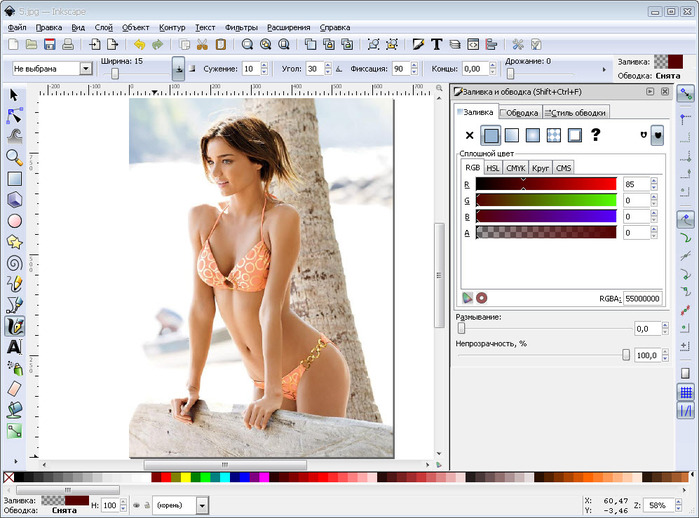
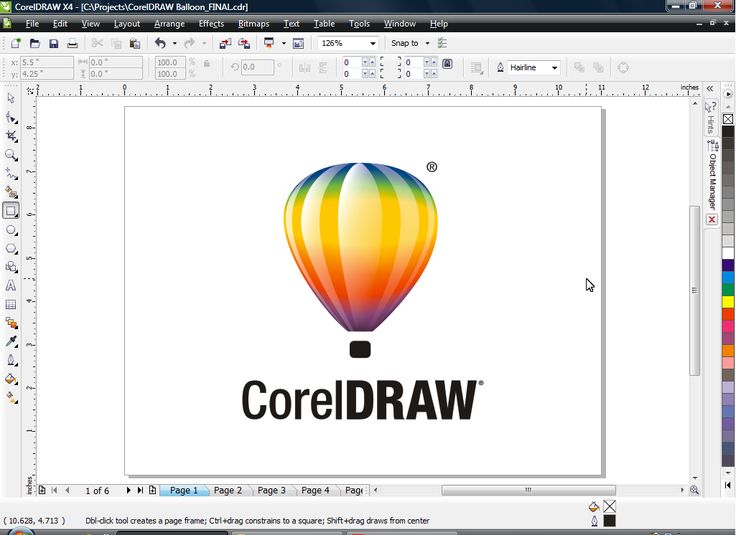


 Картинки также можно копировать как полностью, так и частями, а еще склеивать и раскрашивать.
Картинки также можно копировать как полностью, так и частями, а еще склеивать и раскрашивать.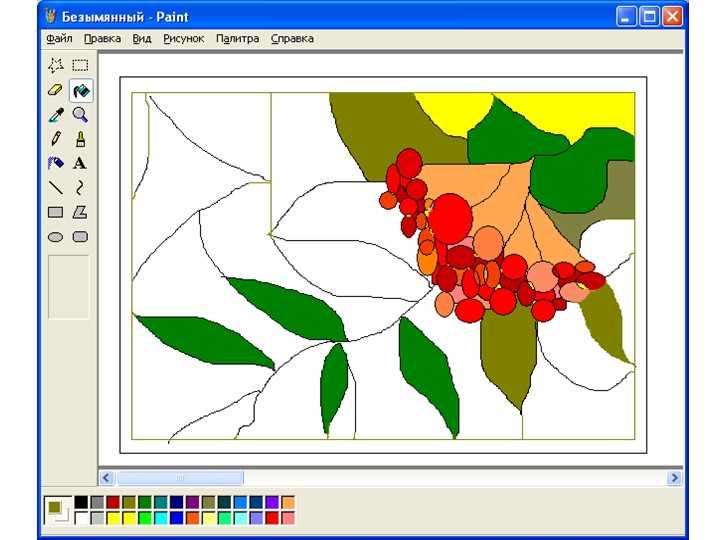
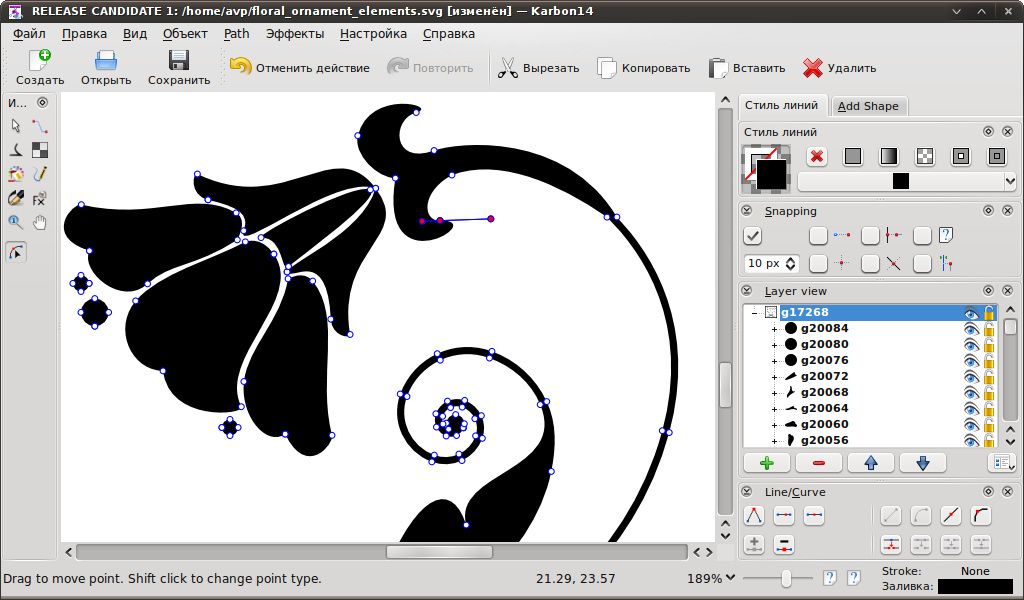 Определение реакций опор и моментов защемления
Определение реакций опор и моментов защемления
 При установке его на ваш диск со всеми входящими в него утилитами он съест не один десяток мегабайтов дискового пространства. Из других программ этого класса следует отметить Adobe Illustrator и Macromedia Free-hand. Среди компактных и универсальных программ векторной графики можно отметить Corel Xara. С ее помощью вы можете создавать иллюстрации любого уровня сложности для web-сайтов, полиграфии и повседневных нужд любого офиса. Редакторы Corel Xara CorelDRAW будут рассмотрены в следующих главах данной книги.
При установке его на ваш диск со всеми входящими в него утилитами он съест не один десяток мегабайтов дискового пространства. Из других программ этого класса следует отметить Adobe Illustrator и Macromedia Free-hand. Среди компактных и универсальных программ векторной графики можно отметить Corel Xara. С ее помощью вы можете создавать иллюстрации любого уровня сложности для web-сайтов, полиграфии и повседневных нужд любого офиса. Редакторы Corel Xara CorelDRAW будут рассмотрены в следующих главах данной книги.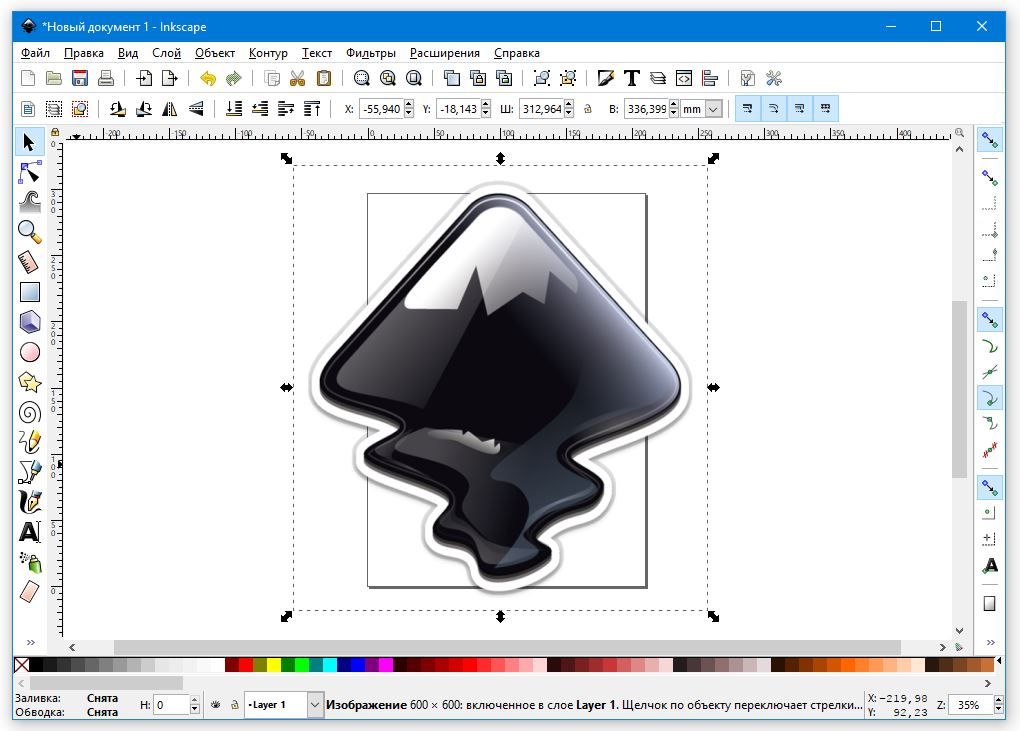
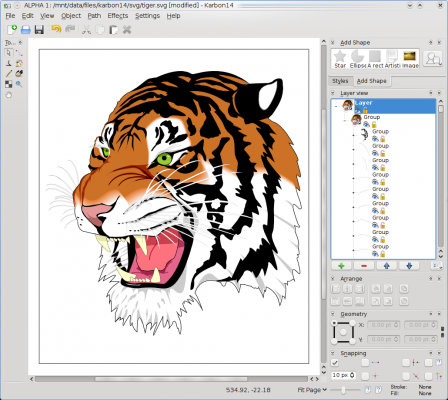
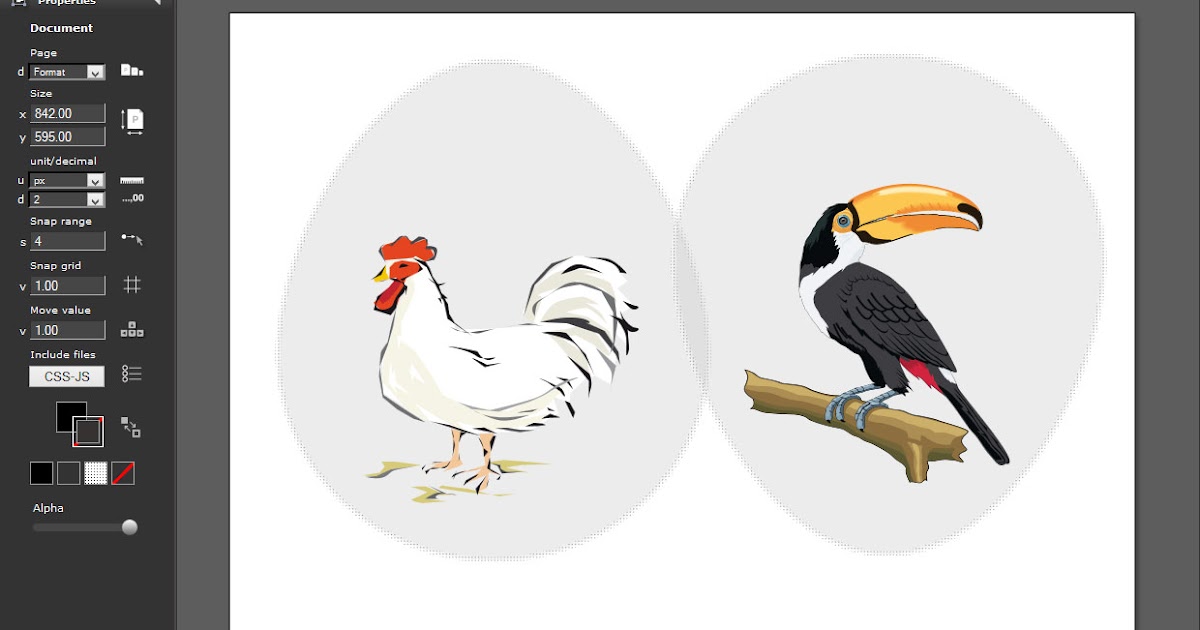 Пакет работает с неограниченным количеством слоев изображения и предоставляет 30 уровней отмены предыдущего действия (undo), включает операции цветокоррекции и «сплайновые кисти», «мазок» которых можно редактировать по точкам как сплайновую кривую. StudioPaint 3D поддерживает планшет с чувствительным пером, что дает возможность художнику сделать традиционный эскиз от руки, а затем позволяет перенести рисунок в трехмерные пакеты для моделирования или анимации и построить по эскизу трехмерную модель.
Пакет работает с неограниченным количеством слоев изображения и предоставляет 30 уровней отмены предыдущего действия (undo), включает операции цветокоррекции и «сплайновые кисти», «мазок» которых можно редактировать по точкам как сплайновую кривую. StudioPaint 3D поддерживает планшет с чувствительным пером, что дает возможность художнику сделать традиционный эскиз от руки, а затем позволяет перенести рисунок в трехмерные пакеты для моделирования или анимации и построить по эскизу трехмерную модель.

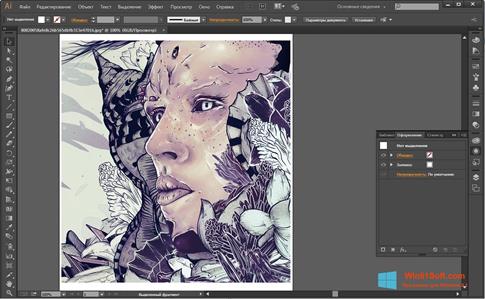

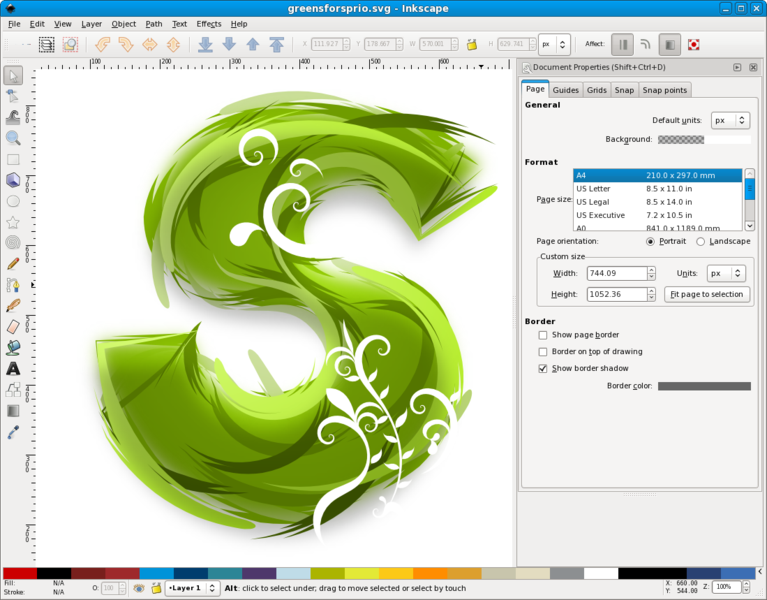 Цвета одной системы являются дополнительными к цветам другой: голубой — к красному, пурпурный — к зеленому, а желтый — к синему. Дополнительный цвет — это разность белого и данного цветов.
Цвета одной системы являются дополнительными к цветам другой: голубой — к красному, пурпурный — к зеленому, а желтый — к синему. Дополнительный цвет — это разность белого и данного цветов. Схема субтрактивных цветов работает с отражённым светом.
Схема субтрактивных цветов работает с отражённым светом. Для разделения цветов изображения на цвета CMYK применяют компьютеры, а для полиграфии разработаны их специальные модели. Преобразование цветов из системы RGB в систему CMYK сталкивается с рядом проблем. Основная сложность заключается в том, что в разных системах цвета могут меняться. У этих систем различна сама природа получения цветов и то, что мы видим на экране мониторов никогда нельзя точно повторить при печати. В настоящее время существуют программы, которые позволяет работать непосредственно в цветах CMYK. Программы векторной графики уже надёжно обладают этой способностью, а программы растровой графики лишь в последнее время стали предоставлять пользователям средства работы с цветами CMYK и точного управления тем, как рисунок будет выглядеть при печати.
Для разделения цветов изображения на цвета CMYK применяют компьютеры, а для полиграфии разработаны их специальные модели. Преобразование цветов из системы RGB в систему CMYK сталкивается с рядом проблем. Основная сложность заключается в том, что в разных системах цвета могут меняться. У этих систем различна сама природа получения цветов и то, что мы видим на экране мониторов никогда нельзя точно повторить при печати. В настоящее время существуют программы, которые позволяет работать непосредственно в цветах CMYK. Программы векторной графики уже надёжно обладают этой способностью, а программы растровой графики лишь в последнее время стали предоставлять пользователям средства работы с цветами CMYK и точного управления тем, как рисунок будет выглядеть при печати.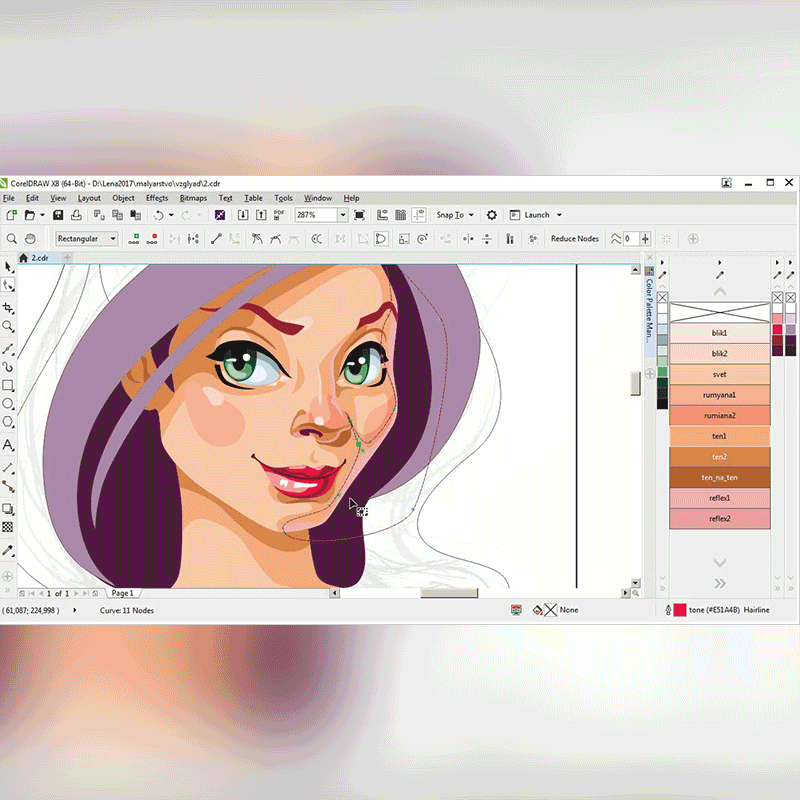 su Все материалы представленные на сайте исключительно с целью ознакомления читателями и не преследуют коммерческих целей или нарушение авторских прав. Обратная связь — 161.97.168.212 (0.007 с.)
su Все материалы представленные на сайте исключительно с целью ознакомления читателями и не преследуют коммерческих целей или нарушение авторских прав. Обратная связь — 161.97.168.212 (0.007 с.)